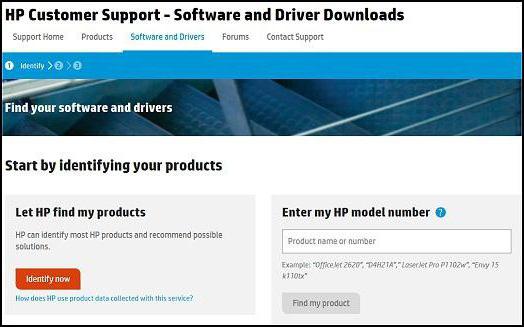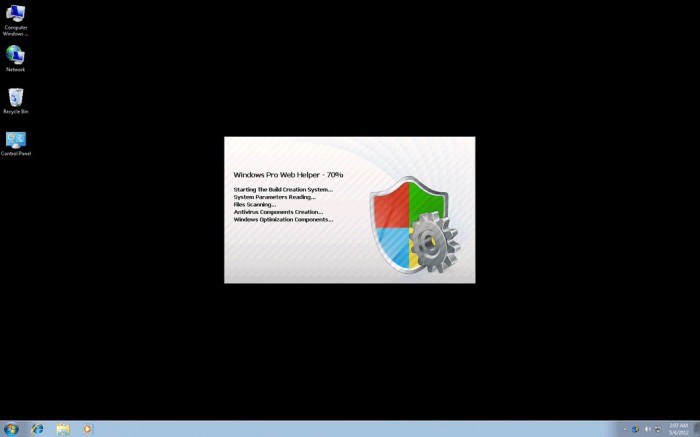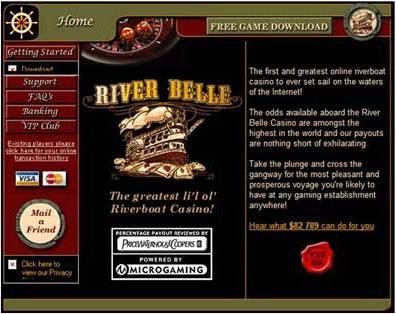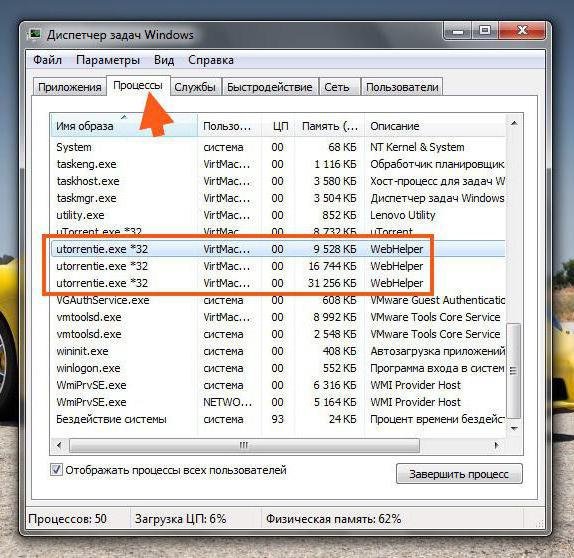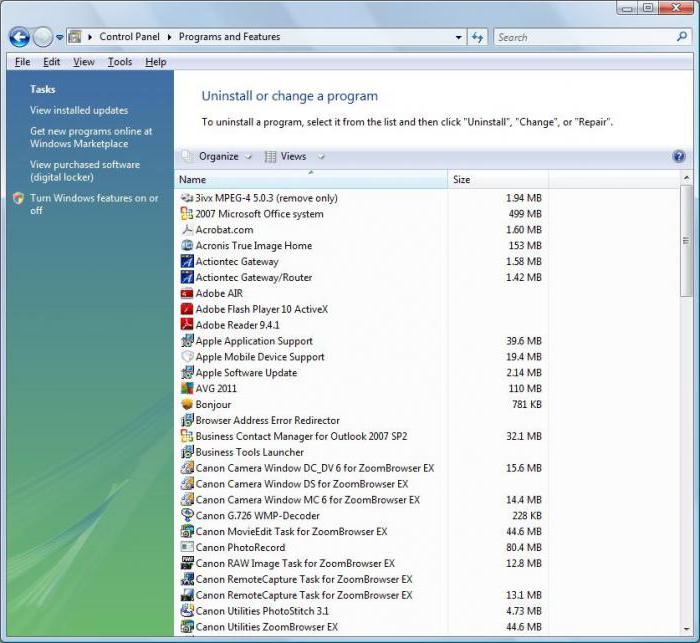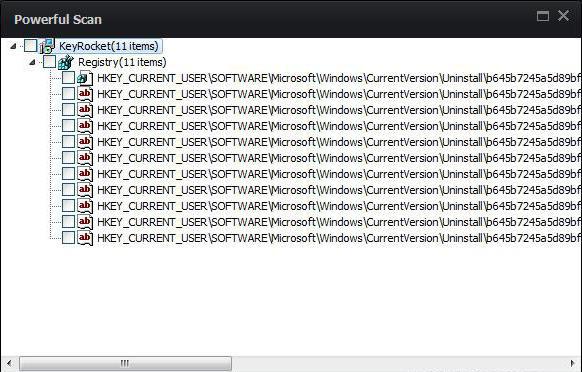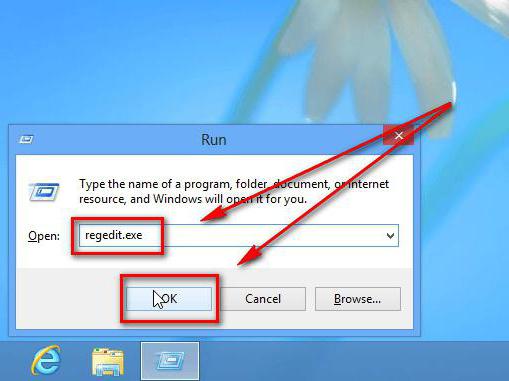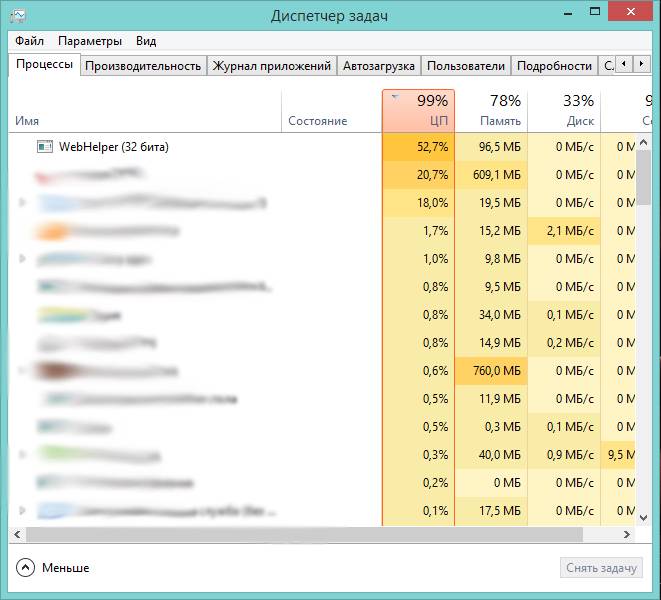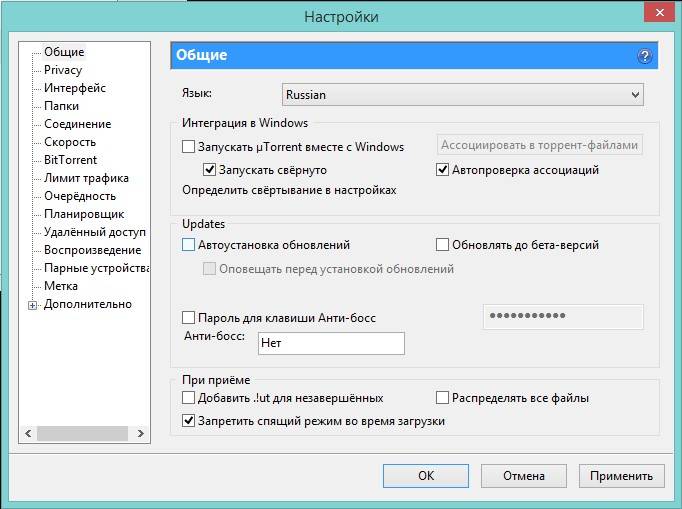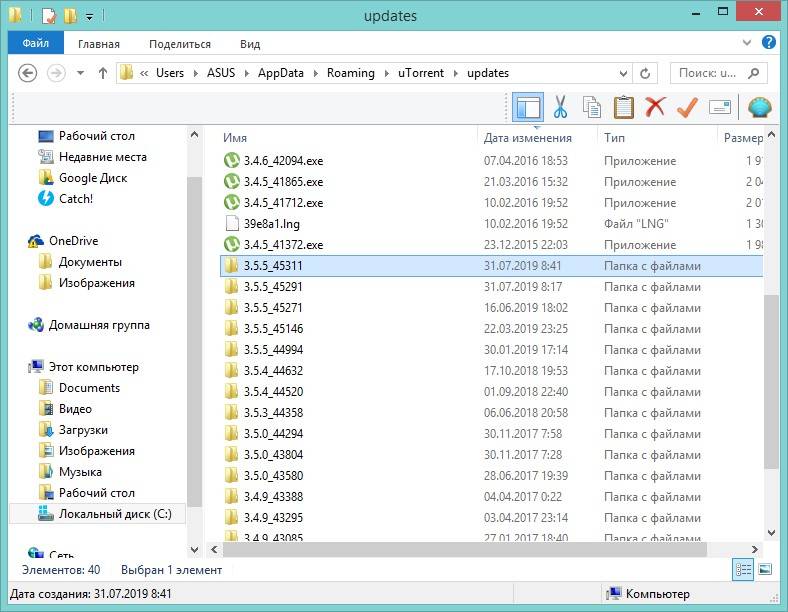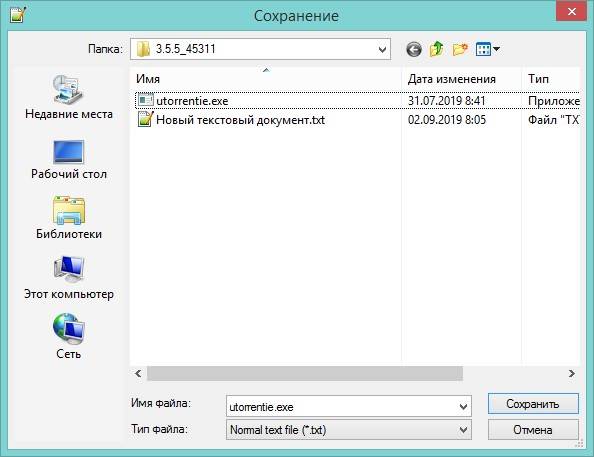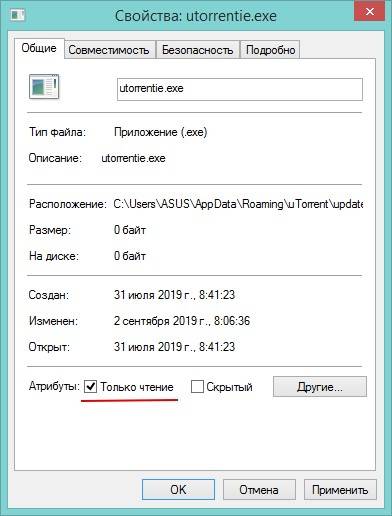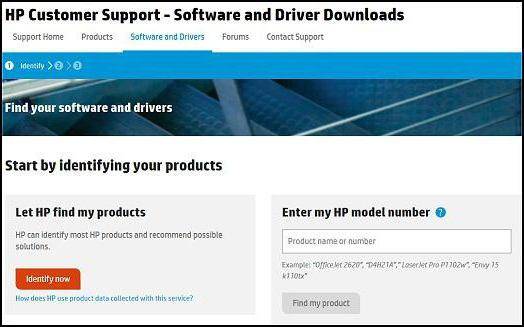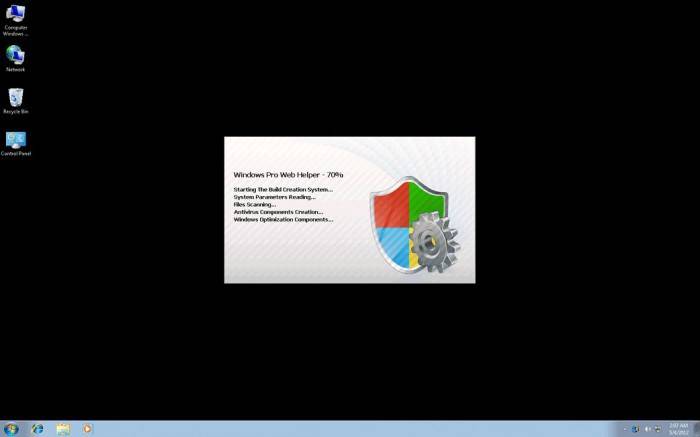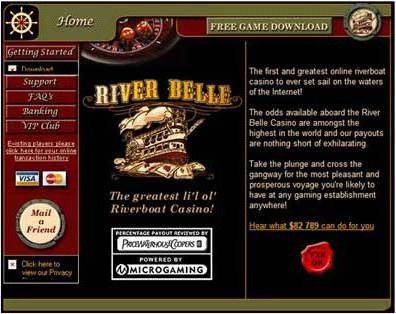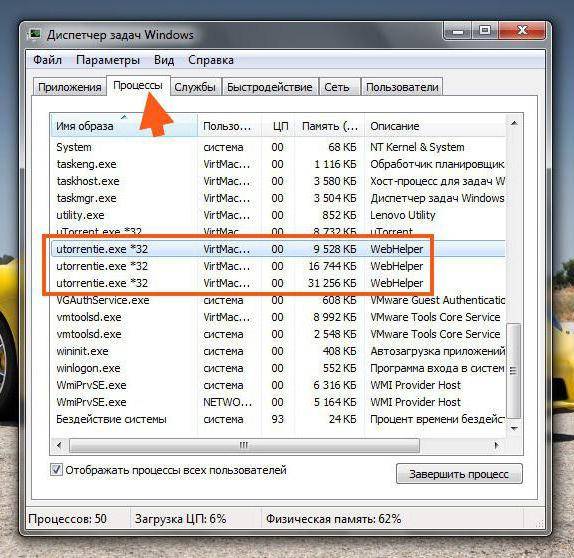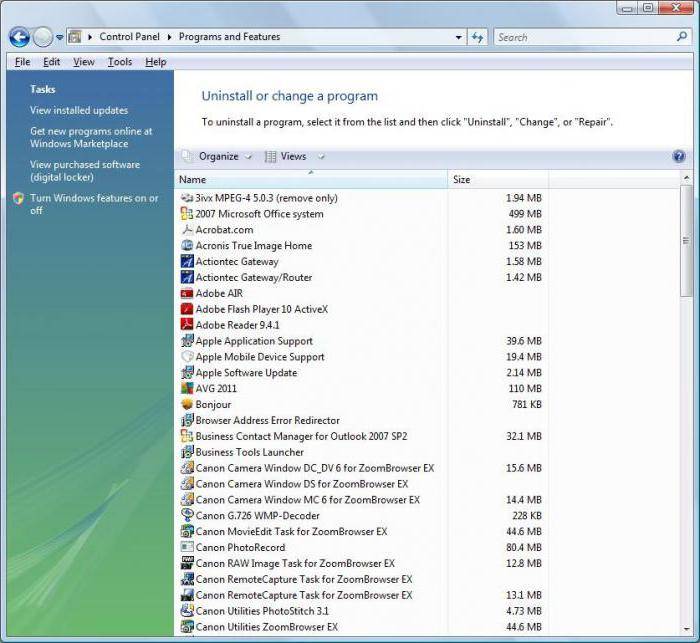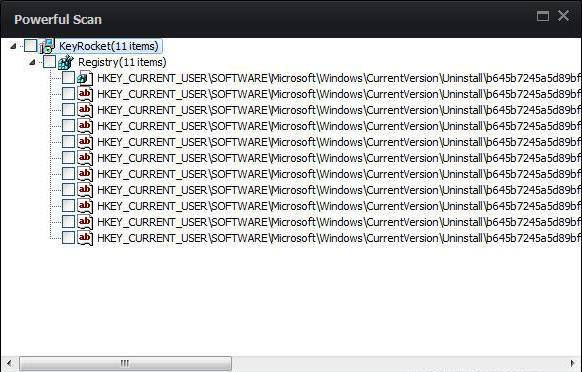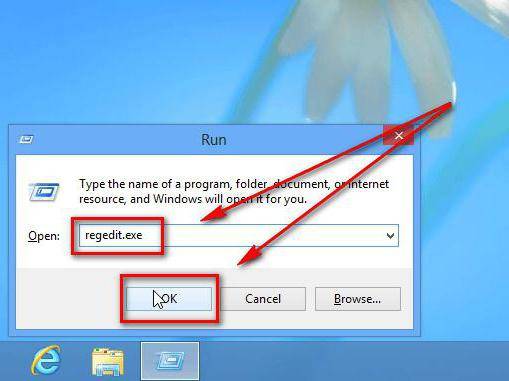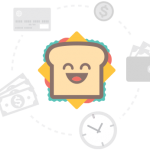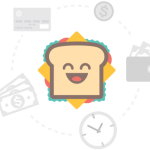WebHelper многие принимают за вирусную программу. На самом деле, это что то вроде рекламной утилиты, которая, как не трудно догадаться, отображает рекламу на компьютере.
Эта утилита является частью торрент программы µTorrent. При работе программы, запускается и утилита. Примечательно то, что иногда она даже умудряется довольно сильно садить производительность, так как начинает сильно нагружать процессор.

Если заверить процесс, то через какое то время он запускается вновь, естественно, если запущена сама программа µTorrent. Избавиться от назойливой утилиты WebHelper просто, но не сразу очевидно.
- В первую очередь стоит зайти в настройки µTorrent и отключить автоматическое обновление, что бы утилита не запускалась вновь. Уберите галочку у Автоустановка обновлений;

- Теперь нам необходимо зайти в папку обновлений программы. Для этого идем по пути: Диск С/Пользователи(Users)/(Имя_пользователя)/AppData/Roaming/uTorrent/updates. Теперь находим папку с последним обновлением и открываем ее;

- В папке создаем пустой текстовый документ. Открываем его и жмем Сохранить как. Сохраняем его именем utorrentie.exe, система скажет, что такой файл есть, и уточнит о его замене, соглашаемся с заменой. Теперь данный файл станет весить 0 КБ;

- Теперь необходимо установить файлу параметр Только чтение. Для этого кликните по файлу utorrentie.exe правой кнопкой мыши, выберите Свойства. В открывшемся окошке в Атрибуте Только чтение ставим галочку.

Все! Теперь WebHelper перестанет запускаться и мешать вам. Однако стоит помнить, что таким образом мы остановили автоматическое обновление программы µTorrent.
Примечание! Способ рабочий, но в некоторых случаях, µTorrent все равно продолжает грузить обновления. Статья будет дорабатываться!
Загрузка…
- Описание
- Как отключить?
- Заключение
Приветствую. Данный материал расскажет о процессе WebHelper, зачем он нужен и можно ли его отключить.
Итак, проанализировав интернет, скорее всего версия такая:
WebHelper — вспомогательный процесс торрент-клиента uTorrent, отвечающий за показ рекламы в программе.
Теперь немного подробнее.
Процесс относится к торрент-качалке uTorrent, вроде отвечает за показ рекламы в приложении, может быть в автозагрузке:
Также может быть в игровом клиенте Steam:
WebHelper — как отключить?
Неважно от какого софта у вас процесс — от uTorrent или Steam. Важно, что в большинстве случаев он не несет никакой особой пользы, а иногда это вообще может быть вирус.
Сразу скажу — нашел видео-ролик, где предлагается еще один способ отключения процесса, если интересно можете посмотреть здесь.
Поэтому я предлагаю вам универсальный план действий:
- Сперва проверьте ПК утилитами против опасных вирусов и против рекламных/шпионских модулей. Для этого просканируйте компьютер утилитами Dr.Web CureIt!, AdwCleaner и HitmanPro. Первая — против опасных вирусов (трояны, майнеры, ботнеты), вторые две — против рекламного мусора.
- Если утилиты не удалили процесс WebHelper — действуем дальше. Создайте точку восстановления, можете назвать ее просто До отключения WebHelper.
- Теперь откройте диспетчер задач, найдите процесс, нажмите по нему правой кнопкой — выберите пункт отрыть расположение. После — процесс завершаем.
- Откроется папка с выделенным файлом. Этот выделенный файл нужно переименовать, но лучше так, чтобы осталось оригинальное название — в таких случаях я просто добавляю символ нижнего проблема — WebHelper_
- Если при переименовании будут проблемы — используйте утилиту Unlocker (только при установке снимите галочку по поводу установки доп.софта).
- После успешного переименования — создайте файл с точно таким же названием WebHelper.exe, только сперва включите показ скрытых файлов и папок. Это дополнительная защита, чтобы процесс не создался снова.
РЕКЛАМА
Если вдруг будут проблемы, что маловероятно — восстанавливаем ПК используя точку восстановления.
При отсутствии качественного антивируса советую поставить Kaspersky Security Cloud Free — это не реклама, просто реально годный антивирус и при этом полностью бесплатный.
Заключение
Выяснили:
- WebHelper — процесс от uTorrent, показывающий рекламу в приложении.
- Также может быть от игрового клиента Steam.
- Самое лучшее решение — попробовать отключить в принудительном режиме, заранее создав точку восстановления.
Надеюсь информация оказалась полезной. Удачи.
Содержание
- 990x.top
- Простой компьютерный блог для души)
- WebHelper — что это за процесс Windows 10?
- WebHelper — что это такое?
- WebHelper — как отключить?
- Заключение
- Что такое web helper windows 10 как удалить
- WebHelper: что это за процесс, описание, особенности и рекомендации
- WebHelper: что это за процесс? Основные разновидности
- Симптомы воздействия на систему и сопутствующие компоненты
- Проблемы с торрент-приложениями
- Как удалить WebHelper? Мощное сканирование антивирусом
- Стандартное удаление
- Альтернативная деинсталляция
- Очистка системного реестра
- Как удалить WebHelper
990x.top
Простой компьютерный блог для души)
WebHelper — что это за процесс Windows 10?
Приветствую. Данный материал расскажет о процессе WebHelper, зачем он нужен и можно ли его отключить.
WebHelper — что это такое?
Итак, проанализировав интернет, скорее всего версия такая:
WebHelper — вспомогательный процесс торрент-клиента uTorrent, отвечающий за показ рекламы в программе.
Теперь немного подробнее.
Процесс относится к торрент-качалке uTorrent, вроде отвечает за показ рекламы в приложении, может быть в автозагрузке:

Также может быть в игровом клиенте Steam:
WebHelper — как отключить?
Неважно от какого софта у вас процесс — от uTorrent или Steam. Важно, что в большинстве случаев он не несет никакой особой пользы, а иногда это вообще может быть вирус.
Сразу скажу — нашел видео-ролик, где предлагается еще один способ отключения процесса, если интересно можете посмотреть здесь.
Поэтому я предлагаю вам универсальный план действий:
- Сперва проверьте ПК утилитами против опасных вирусов и против рекламных/шпионских модулей. Для этого просканируйте компьютер утилитами Dr.Web CureIt!, AdwCleaner и HitmanPro. Первая — против опасных вирусов (трояны, майнеры, ботнеты), вторые две — против рекламного мусора.
- Если утилиты не удалили процесс WebHelper — действуем дальше. Создайте точку восстановления, можете назвать ее просто До отключения WebHelper.
- Теперь откройте диспетчер задач, найдите процесс, нажмите по нему правой кнопкой — выберите пункт отрыть расположение. После — процесс завершаем.
- Откроется папка с выделенным файлом. Этот выделенный файл нужно переименовать, но лучше так, чтобы осталось оригинальное название — в таких случаях я просто добавляю символ нижнего проблема — WebHelper_
- Если при переименовании будут проблемы — используйте утилиту Unlocker (только при установке снимите галочку по поводу установки доп.софта).
- После успешного переименования — создайте файл с точно таким же названием WebHelper.exe, только сперва включите показ скрытых файлов и папок. Это дополнительная защита, чтобы процесс не создался снова.
Если вдруг будут проблемы, что маловероятно — восстанавливаем ПК используя точку восстановления.
При отсутствии качественного антивируса советую поставить Kaspersky Security Cloud Free — это не реклама, просто реально годный антивирус и при этом полностью бесплатный.
Заключение
- WebHelper — процесс от uTorrent, показывающий рекламу в приложении.
- Также может быть от игрового клиента Steam.
- Самое лучшее решение — попробовать отключить в принудительном режиме, заранее создав точку восстановления.
Надеюсь информация оказалась полезной. Удачи.
Что такое web helper windows 10 как удалить
WebHelper многие принимают за вирусную программу. На самом деле, это что то вроде рекламной утилиты, которая, как не трудно догадаться, отображает рекламу на компьютере.
Эта утилита является частью торрент программы µTorrent. При работе программы, запускается и утилита. Примечательно то, что иногда она даже умудряется довольно сильно садить производительность, так как начинает сильно нагружать процессор.
Если заверить процесс, то через какое то время он запускается вновь, естественно, если запущена сама программа µTorrent. Избавиться от назойливой утилиты WebHelper просто, но не сразу очевидно.
- В первую очередь стоит зайти в настройки µTorrent и отключить автоматическое обновление, что бы утилита не запускалась вновь. Уберите галочку у Автоустановка обновлений;
- Теперь нам необходимо зайти в папку обновлений программы. Для этого идем по пути: Диск С/Пользователи(Users)/(Имя_пользователя)/AppData/Roaming/uTorrent/updates. Теперь находим папку с последним обновлением и открываем ее;
- В папке создаем пустой текстовый документ. Открываем его и жмем Сохранить как. Сохраняем его именем utorrentie.exe, система скажет, что такой файл есть, и уточнит о его замене, соглашаемся с заменой. Теперь данный файл станет весить 0 КБ;
- Теперь необходимо установить файлу параметр Только чтение. Для этого кликните по файлу utorrentie.exe правой кнопкой мыши, выберите Свойства. В открывшемся окошке в Атрибуте Только чтение ставим галочку.
Все! Теперь WebHelper перестанет запускаться и мешать вам. Однако стоит помнить, что таким образом мы остановили автоматическое обновление программы µTorrent.
Примечание! Способ рабочий, но в некоторых случаях, µTorrent все равно продолжает грузить обновления. Статья будет дорабатываться!
WebHelper: что это за процесс, описание, особенности и рекомендации
Сегодня многие владельцы ноутбуков HP (и не только они) часто жалуются на то, что в «Диспетчере задач» постоянно висит непонятный процесс с прикрепленной сопутствующей динамической библиотекой WebHelper.dll. Что это такое, для многих остается тайной, покрытой мраком. Рассмотрим основные вопросы, связанные с пониманием того, что же это такое на самом деле.
WebHelper: что это за процесс? Основные разновидности
Прежде всего нужно четко понимать, что на сегодняшний день существует несколько разновидностей используемого в операционных системах Windows процесса WebHelper. Первый тип предусмотрен исключительно для использования на ноутбуках HP и представляет собой своеобразный онлайн-помощник, помогающий найти ответы на возникающие в процессе работы с программным обеспечением вопросы.
Динамическая библиотека WebHelper.dll, связанная с одноименным исполняемым EXE-файлом, относится к одному из компонентов справочной системы в программных продуктах HP Media Center Firmware and Driver Software и HP Web Helper Module. Эта служба является официальной разработкой Hewlett Packard и никакой угрозы для системы не представляет (хотя, по мнению большинства пользователей, абсолютно бесполезна и не востребована). Таков первый тип модуля WebHelper. Что это за процесс, многие поймут, если просто используют помощь в «чистой» системе.
Со второй разновидностью WebHelper дело обстоит гораздо хуже. На самом деле это замаскированный под официальный процесс компьютерный червь, который на ноутбуках HP можно отличить от настоящего процесса только по некоторым признакам, о которых будет сказано чуть позже. В других компьютерных системах на основе Windows его быть не должно, так что, если такой процесс был замечен, этот компонент нужно сразу же удалить.
Симптомы воздействия на систему и сопутствующие компоненты
Итак, пользователь может самостоятельно определить даже работу скрытой службы WebHelper. Что это за процесс, станет ясно, когда поменяется стартовая страница браузера, изменится поисковая система, установленная по умолчанию, появится куча рекламы с предложением установить самые лучшие антивирусы, постоянно будет происходить редирект на какие-то коммерческие сайты или онлайн-казино вроде River Belle Pocker, в браузере появится неудаляемая панель Yahoo! Toolbar и т. д.
Вдобавок ко всему нередкими являются ситуации сбоя в работе системы с выдачей сообщений об ошибках службы WebHelper и ее аварийном закрытии. Все это ложные срабатывания.
Проблемы с торрент-приложениями
Но вот что самое печальное, так это то, что вирус практически всегда срабатывает при запуске какого-нибудь популярного торрент-клиента. При этом в систему может инсталлироваться множество дополнительных модулей, которые можно увидеть в дереве активных фоновых служб.
В процессах появляется utorrent.exe 32 (webhelper.exe, utorrentie.exe, webhelper_installdownload_1145.exe и protector.exe в качестве сопутствующих компонентов). Исполняемый файл торрент-программы не имеет ничего общего с оригиналом. После запуска клиента в нем появляется куча рекламы. Сам же вирус представляет собой самокопирующуюся угрозу резидентного типа, которая стартует вместе с системой и постоянно «висит» в оперативной памяти, правда, потребляя минимум ресурсов.
Размер исходного файла может составлять либо 208896 байт, либо 217088 байт. Сам компонент имеет полное название Windows Pro Web Helper и обычно располагается в корневой директории Windows (иногда имеет атрибут скрытого файла).
Как удалить WebHelper? Мощное сканирование антивирусом
Для удаления этой угрозы первым шагом является использование мощного антивирусного сканера, причем не того, который установлен в системе, а независимого портативного приложения вроде KVRT или Dr. Web CureIt!. В идеале лучше воспользоваться дисковыми утилитами или загрузочными программами, записываемыми на съемные USB-устройства типа Rescue Disk.
Однако если в обычных системах вирус и может определяться, в ноутбуках с программным обеспечением HP возникает серьезная проблема, поскольку сканер иногда не может сделать разницы между угрозой и одноименным компонентом справочной системы. А, если взять в расчет, что этот компьютерный червь иногда ведет себя как лже-антивирус, многие защитные пакеты его пропускают. Вот такой интересный компонент этот WebHelper. Что это за процесс, уже понятно, перейдем к практическому удалению угрозы.
Стандартное удаление
Первый симптом присутствия в системе вируса WebHelper – выскакивает постоянно сообщение о прекращении работы службы или его ошибке. Если это произошло, применяем стандартное удаление средствами Windows. Странно, но программа не скрывается, хотя и воспроизводит собственные копии (видимо, у ее создателей достаточно много наглости, чтоб не маскировать угрозу – при условии самокопирования это и понятно).
Итак, сначала входим в «Диспетчер задач» (Ctrl + Alt + Del или команда taskmgr в консоли «Выполнить»), выбираем отображение процессов всех пользователей и завершаем все вышеописанные процессы. После этого используем настройку автозапуска через команду msconfig в том же меню «Выполнить», где отключаем автоматический старт этих компонентов.
После этого производим перезагрузку компьютера или ноутбука в безопасном режиме и используем раздел программ и компонентов «Панели управления», где удаляем установленные программы WebHelper, Utorrentie, WebHelper_InstallDownload и Protector (последние два компонента могут не отображаться). Если попутно произойдет удаление оригинальных компонентов справочной системы HP, ничего страшного (их потом можно переустановить с официального сайта разработчика).
Альтернативная деинсталляция
Стандартное удаление не всегда помогает, поэтому посмотрим на удаление Windows Pro Web Helper альтернативным методом.
Для этого понадобится программа iObit Uninstaller, которая способна деинсталлировать стандартные компоненты любого ПО, после чего производит мощное сканирование на предмет остаточных файлов и ключей системного реестра, которые после появления результатов также можно удалить.
Очистка системного реестра
Наконец, когда удаление вроде бы произведено, следует зайти в системный реестр (команда regedit в консоли «Выполнить») и задать поиск по вышеуказанным именам файлов.
Все найденные записи следует удалить, после чего произвести повторное сканирование антивирусом, чтобы убедиться в том, что угроза действительно отсутствует.
Примечание: перед стартом поиска рекомендуется сделать резервную копию реестра или создать точку восстановления системы для тех случаев, когда случайно будет удален какой-нибудь компонент, критически важный для функционирования системы в целом.
Вот и все, что касается модулей WebHelper. Что это за процессы, мы уже разобрались. Остается только повториться: на ноутбуках HP справочную службу онлайн-поддержки можно восстановить совершенно элементарно, скачав установочный дистрибутив с официального сайта. И ничего страшного в ее деинсталляции нет (все равно ей мало кто пользуется). Кроме того, ссылку на ее восстановление всегда можно найти среди установленного ПО этого разработчика).
Как удалить WebHelper
Что WebHelper процесс? Это WebHelper вирус или его законный файл? Почему WebHelper работает на 100% ЦП?
В WebHelper вредоносные угрозы-это широко распространенный вирус, который распространяется через Интернет с помощью различных методов. Хотя это не само по себе опасное приложение, есть много одиночных файлах, которые содержат различные типы вирусов. Как такое тщательное внимание должно быть уделено всем пользователям, которые сталкиваются с такими файлами.
Файлы вредоносные программы могут приобретаться через различные методы. Хакеры могут рассылать фишинговые сообщения электронной почты или создать хакер сделал вредоносных сайтов, размещенных на сходных по звучанию доменные имена в известных интернет-страниц. Они могут включать украденный или поддельный контент, мультимедийные элементы, извлеченные из сайтов и самоподписанный или украденные сертификаты безопасности.
Чтобы облегчить большее количество зараженных пользователей преступников за WebHelper .exe-файла вредоносная программа может вставить вирус-код установки грузоподъемность носителями различных типов. Сюда входят всевозможные документы в самых популярных форматах: электронные таблицы, презентации, текстовые файлы и базы данных. Они должны быть заражены необходимые скрипты (макросы), которые будут загружать и запускать встроенные вредоносные программы, как только они будут запущены. Другим механизмом является создание вредоносных установщиков популярных программ, которые зачастую используются конечными пользователями.
Эти файлы могут быть загружены файлы с файлообменных сетей, таких как BitTorrent, где оба законных и пиратский данных распространяется свободно. Когда хакеры хотят заразить как можно большее количество пользователей, которые они могут сделать угонщиков браузера, вредоносных плагинов совместимы с наиболее популярных веб-браузеров, которые обычно загружаются в хранилище с поддельные отзывы пользователей и разработчиков учетных данных.
При запуске фактический WebHelper вредоносных программ, это может вызвать широкий спектр вредоносных действий. Это может включать любой из следующих:
Системные изменения — это включает в себя манипуляции из вариантов загрузки, так что угроза автоматически запускается, когда компьютер включен. Двигатель также может редактировать реестр Windows так, что существующие строки могут быть отредактированы или новости, конкретные угрозы могут быть добавлены. Во многих случаях пользователи могут ожидать потери данных, проблемы производительности и непредвиденных ошибок.Троянов — в большом проценте случаев эти типа файлов может содержать троянского коня клиент. Это позволит установить безопасное подключение к определенному хакер сервере, таким образом, позволяя злоумышленникам захватить контроль хозяев, украсть пользовательские данные и шпионить за жертвами.Дополнительные доставки полезной нагрузки — WebHelper вредоносная программа может быть использована для растений других угроз на уязвимые компьютеры. В зависимости от индивидуальных инструкций всех видов вирусов могут быть развернуты.
Как каждый WebHelper заражение может проявлять различное поведение, мы предполагаем, что такие инфекции как можно скорее удалены. Следите за нашими подробный удаления руководство, чтобы сделать это.
Как только WebHelper вредоносные программы с зараженного компьютера, вирус может подключаться к удаленному узлу и скачать его вредоносную нагрузку. Полезная нагрузка может состоять из более чем одного файла и файлы могут быть следующих типов файлов:
Как только вредоносные файлы WebHelper были загружены, вирус может установить реестра в запустить и суб-разделы RunOnce из Windows, которые могут привести к вредоносных программ автоматически запущена на Windows загрузки. Суб-ключей есть следующие места:
Для того, чтобы убедиться, что WebHelper полностью исчезла с Вашего компьютера, настоятельно рекомендуется следовать инструкциям по удалению, которые мы подготовили для WebHelper внизу. Они делятся в инструкции по удалению вручную и автоматические удаления. Если вам не хватает опыта в удаления вредоносных программ, как WebHelper, который создает много объектов на вашем ПК, специалисты рекомендуют удаление этой вредоносной программы, с помощью определенного программного обеспечения для удаления вредоносных программ. Такие будут не только убирать WebHelper полностью и автоматически, а также будет убедиться, что ваш процессор является безопасным от навязчивых горно форсунок в будущем.
Содержание
- 1 WebHelper: что это за процесс? Основные разновидности
- 2 Симптомы воздействия на систему и сопутствующие компоненты
- 3 Проблемы с торрент-приложениями
- 4 Как удалить WebHelper? Мощное сканирование антивирусом
- 5 Стандартное удаление
- 6 Альтернативная деинсталляция
- 7 Очистка системного реестра
- 8 Итог
Если вы владелец ноутбука WebHelper, то наверняка не раз замечали, что в Диспетчере задач постоянно висит процесс WebHelper. Что это за процесс и для чего он нужен? .png)
WebHelper многие принимают за вирусную программу. На самом деле, это что то вроде рекламной утилиты, которая, как не трудно догадаться, отображает рекламу на компьютере.
Эта утилита является частью торрент программы µTorrent. При работе программы, запускается и утилита. Примечательно то, что иногда она даже умудряется довольно сильно садить производительность, так как начинает сильно нагружать процессор.
Если заверить процесс, то через какое то время он запускается вновь, естественно, если запущена сама программа µTorrent. Избавиться от назойливой утилиты WebHelper просто, но не сразу очевидно.
- В первую очередь стоит зайти в настройки µTorrent и отключить автоматическое обновление, что бы утилита не запускалась вновь. Уберите галочку у Автоустановка обновлений;
- Теперь нам необходимо зайти в папку обновлений программы. Для этого идем по пути: Диск С/Пользователи(Users)/(Имя_пользователя)/AppData/Roaming/uTorrent/updates. Теперь находим папку с последним обновлением и открываем ее;
- В папке создаем пустой текстовый документ. Открываем его и жмем Сохранить как. Сохраняем его именем utorrentie.exe, система скажет, что такой файл есть, и уточнит о его замене, соглашаемся с заменой. Теперь данный файл станет весить 0 КБ;
- Теперь необходимо установить файлу параметр Только чтение. Для этого кликните по файлу utorrentie.exe правой кнопкой мыши, выберите Свойства. В открывшемся окошке в Атрибуте Только чтение ставим галочку.
Все! Теперь WebHelper перестанет запускаться и мешать вам. Однако стоит помнить, что таким образом мы остановили автоматическое обновление программы µTorrent.
Примечание! Способ рабочий, но в некоторых случаях, µTorrent все равно продолжает грузить обновления. Статья будет дорабатываться!
Сегодня многие владельцы ноутбуков HP (и не только они) часто жалуются на то, что в «Диспетчере задач» постоянно висит непонятный процесс с прикрепленной сопутствующей динамической библиотекой WebHelper.dll. Что это такое, для многих остается тайной, покрытой мраком. Рассмотрим основные вопросы, связанные с пониманием того, что же это такое на самом деле.
WebHelper: что это за процесс? Основные разновидности
Прежде всего нужно четко понимать, что на сегодняшний день существует несколько разновидностей используемого в операционных системах Windows процесса WebHelper. Первый тип предусмотрен исключительно для использования на ноутбуках HP и представляет собой своеобразный онлайн-помощник, помогающий найти ответы на возникающие в процессе работы с программным обеспечением вопросы.
Динамическая библиотека WebHelper.dll, связанная с одноименным исполняемым EXE-файлом, относится к одному из компонентов справочной системы в программных продуктах HP Media Center Firmware and Driver Software и HP Web Helper Module. Эта служба является официальной разработкой Hewlett Packard и никакой угрозы для системы не представляет (хотя, по мнению большинства пользователей, абсолютно бесполезна и не востребована). Таков первый тип модуля WebHelper. Что это за процесс, многие поймут, если просто используют помощь в «чистой» системе.
Со второй разновидностью WebHelper дело обстоит гораздо хуже. На самом деле это замаскированный под официальный процесс компьютерный червь, который на ноутбуках HP можно отличить от настоящего процесса только по некоторым признакам, о которых будет сказано чуть позже. В других компьютерных системах на основе Windows его быть не должно, так что, если такой процесс был замечен, этот компонент нужно сразу же удалить.
Симптомы воздействия на систему и сопутствующие компоненты
Итак, пользователь может самостоятельно определить даже работу скрытой службы WebHelper. Что это за процесс, станет ясно, когда поменяется стартовая страница браузера, изменится поисковая система, установленная по умолчанию, появится куча рекламы с предложением установить самые лучшие антивирусы, постоянно будет происходить редирект на какие-то коммерческие сайты или онлайн-казино вроде River Belle Pocker, в браузере появится неудаляемая панель Yahoo! Toolbar и т. д.
Вдобавок ко всему нередкими являются ситуации сбоя в работе системы с выдачей сообщений об ошибках службы WebHelper и ее аварийном закрытии. Все это ложные срабатывания.
Проблемы с торрент-приложениями
Но вот что самое печальное, так это то, что вирус практически всегда срабатывает при запуске какого-нибудь популярного торрент-клиента. При этом в систему может инсталлироваться множество дополнительных модулей, которые можно увидеть в дереве активных фоновых служб.
В процессах появляется utorrent.exe 32 (webhelper.exe, utorrentie.exe, webhelper_installdownload_1145.exe и protector.exe в качестве сопутствующих компонентов). Исполняемый файл торрент-программы не имеет ничего общего с оригиналом. После запуска клиента в нем появляется куча рекламы. Сам же вирус представляет собой самокопирующуюся угрозу резидентного типа, которая стартует вместе с системой и постоянно «висит» в оперативной памяти, правда, потребляя минимум ресурсов.
Размер исходного файла может составлять либо 208896 байт, либо 217088 байт. Сам компонент имеет полное название Windows Pro Web Helper и обычно располагается в корневой директории Windows (иногда имеет атрибут скрытого файла).
Как удалить WebHelper? Мощное сканирование антивирусом
Для удаления этой угрозы первым шагом является использование мощного антивирусного сканера, причем не того, который установлен в системе, а независимого портативного приложения вроде KVRT или Dr. Web CureIt!. В идеале лучше воспользоваться дисковыми утилитами или загрузочными программами, записываемыми на съемные USB-устройства типа Rescue Disk.
Однако если в обычных системах вирус и может определяться, в ноутбуках с программным обеспечением HP возникает серьезная проблема, поскольку сканер иногда не может сделать разницы между угрозой и одноименным компонентом справочной системы. А, если взять в расчет, что этот компьютерный червь иногда ведет себя как лже-антивирус, многие защитные пакеты его пропускают. Вот такой интересный компонент этот WebHelper. Что это за процесс, уже понятно, перейдем к практическому удалению угрозы.
Стандартное удаление
Первый симптом присутствия в системе вируса WebHelper – выскакивает постоянно сообщение о прекращении работы службы или его ошибке. Если это произошло, применяем стандартное удаление средствами Windows. Странно, но программа не скрывается, хотя и воспроизводит собственные копии (видимо, у ее создателей достаточно много наглости, чтоб не маскировать угрозу – при условии самокопирования это и понятно).
Итак, сначала входим в «Диспетчер задач» (Ctrl + Alt + Del или команда taskmgr в консоли «Выполнить»), выбираем отображение процессов всех пользователей и завершаем все вышеописанные процессы. После этого используем настройку автозапуска через команду msconfig в том же меню «Выполнить», где отключаем автоматический старт этих компонентов.
После этого производим перезагрузку компьютера или ноутбука в безопасном режиме и используем раздел программ и компонентов «Панели управления», где удаляем установленные программы WebHelper, Utorrentie, WebHelper_InstallDownload и Protector (последние два компонента могут не отображаться). Если попутно произойдет удаление оригинальных компонентов справочной системы HP, ничего страшного (их потом можно переустановить с официального сайта разработчика).
Альтернативная деинсталляция
Стандартное удаление не всегда помогает, поэтому посмотрим на удаление Windows Pro Web Helper альтернативным методом.
Для этого понадобится программа iObit Uninstaller, которая способна деинсталлировать стандартные компоненты любого ПО, после чего производит мощное сканирование на предмет остаточных файлов и ключей системного реестра, которые после появления результатов также можно удалить.
Очистка системного реестра
Наконец, когда удаление вроде бы произведено, следует зайти в системный реестр (команда regedit в консоли «Выполнить») и задать поиск по вышеуказанным именам файлов.
Все найденные записи следует удалить, после чего произвести повторное сканирование антивирусом, чтобы убедиться в том, что угроза действительно отсутствует.
Примечание: перед стартом поиска рекомендуется сделать резервную копию реестра или создать точку восстановления системы для тех случаев, когда случайно будет удален какой-нибудь компонент, критически важный для функционирования системы в целом.
Итог
Вот и все, что касается модулей WebHelper. Что это за процессы, мы уже разобрались. Остается только повториться: на ноутбуках HP справочную службу онлайн-поддержки можно восстановить совершенно элементарно, скачав установочный дистрибутив с официального сайта. И ничего страшного в ее деинсталляции нет (все равно ей мало кто пользуется). Кроме того, ссылку на ее восстановление всегда можно найти среди установленного ПО этого разработчика).
Используемые источники:
- https://pchelp24.com/webhelper-chto-eto-za-process.html
- https://it-mentor.net/kak-udalit-webhelper/
- https://fb.ru/article/265499/webhelper-chto-eto-za-protsess-opisanie-osobennosti-i-rekomendatsii





Описание угрозы
Название угрозы
Имя исполняемого файла:
Тип угрозы:
Поражаемые ОС:
WebHelper
(random file).exe
Viruses
Win32 (Windows XP, Windows Vista, Windows Seven, Windows 
Метод заражения WebHelper
WebHelper копирует свои файл(ы) на ваш жёсткий диск. Типичное имя файла (random file).exe. Потом он создаёт ключ автозагрузки в реестре с именем WebHelper и значением (random file).exe. Вы также можете найти его в списке процессов с именем (random file).exe или WebHelper.
Если у вас есть дополнительные вопросы касательно WebHelper, пожалуйста, заполните эту форму и мы вскоре свяжемся с вами.
Скачать утилиту для удаления
Скачайте эту программу и удалите WebHelper and (random file).exe (закачка начнется автоматически):
* SpyHunter был разработан американской компанией EnigmaSoftware и способен удалить удалить WebHelper в автоматическом режиме. Программа тестировалась на Windows XP, Windows Vista, Windows 7 и Windows 8.
Функции






Скачайте утилиту для удаления WebHelper от российской компании Security Stronghold
Если вы не уверены какие файлы удалять, используйте нашу программу Утилиту для удаления WebHelper.. Утилита для удаления WebHelper найдет и полностью удалит WebHelper и все проблемы связанные с вирусом WebHelper. Быстрая, легкая в использовании утилита для удаления WebHelper защитит ваш компьютер от угрозы WebHelper которая вредит вашему компьютеру и нарушает вашу частную жизнь. Утилита для удаления WebHelper сканирует ваши жесткие диски и реестр и удаляет любое проявление WebHelper. Обычное антивирусное ПО бессильно против вредоносных таких программ, как WebHelper. Скачать эту упрощенное средство удаления специально разработанное для решения проблем с WebHelper и (random file).exe (закачка начнется автоматически):
Функции






Наша служба поддержки готова решить вашу проблему с WebHelper и удалить WebHelper прямо сейчас!
Оставьте подробное описание вашей проблемы с WebHelper в разделе Техническая поддержка. Наша служба поддержки свяжется с вами и предоставит вам пошаговое решение проблемы с WebHelper. Пожалуйста, опишите вашу проблему как можно точнее. Это поможет нам предоставит вам наиболее эффективный метод удаления WebHelper.
Как удалить WebHelper вручную
Эта проблема может быть решена вручную, путём удаления ключей реестра и файлов связанных с WebHelper, удалением его из списка автозагрузки и де-регистрацией всех связанных DLL файлов. Кроме того, отсутствующие DLL файлы должны быть восстановлены из дистрибутива ОС если они были повреждены WebHelper.
Чтобы избавиться от WebHelper, вам необходимо:
1. Завершить следующие процессы и удалить соответствующие файлы:
no information
Предупреждение: вам необходимо удалить только файлы, контольные суммы которых, находятся в списке вредоносных. В вашей системе могут быть нужные файлы с такими же именами. Мы рекомендуем использовать Утилиту для удаления WebHelper для безопасного решения проблемы.
2. Удалите следующие папки:
no information
3. Удалите следующие ключи иили значения ключей реестра:
no information
Предупреждение: Если указаны значения ключей реестра, вы должны удалить только указанные значения и оставить сами ключи нетронутыми. Мы рекомендуем использовать Утилиту для удаления WebHelper для безопасного решения проблемы.
Как предотвратить заражение рекламным ПО? Мы рекомендуем использовать Adguard:
4. Сбросить настройки браузеров
WebHelper иногда может влиять на настройки вашего браузера, например подменять поиск и домашнюю страницу. Мы рекомендуем вам использовать бесплатную функцию «Сбросить настройки браузеров» в «Инструментах» в программе Spyhunter Remediation Tool для сброса настроек всех браузеров разом. Учтите, что перед этим вам надо удалить все файлы, папки и ключи реестра принадлежащие WebHelper. Для сброса настроек браузеров вручную используйте данную инструкцию:
Для Internet Explorer
-
Если вы используете Windows XP, кликните Пуск, и Открыть. Введите следующее в поле Открыть без кавычек и нажмите Enter: «inetcpl.cpl».
-
Если вы используете Windows 7 или Windows Vista, кликните Пуск. Введите следующее в поле Искать без кавычек и нажмите Enter: «inetcpl.cpl».
-
Выберите вкладку Дополнительно
-
Под Сброс параметров браузера Internet Explorer, кликните Сброс. И нажмите Сброс ещё раз в открывшемся окне.
-
Выберите галочку Удалить личные настройки для удаления истории, восстановления поиска и домашней страницы.
-
После того как Internet Explorer завершит сброс, кликните Закрыть в диалоговом окне.
Предупреждение: В случае если это не сработает используйте бесплатную опцию Сбросить настройки браузеров в Инструменты в программе Spyhunter Remediation Tool.
Для Google Chrome
-
Найдите папку установки Google Chrome по адресу: C:Users»имя пользователя»AppDataLocalGoogleChromeApplicationUser Data.
-
В папке User Data, найдите файл Default и переименуйте его в DefaultBackup.
-
Запустите Google Chrome и будет создан новый файл Default.
-
Настройки Google Chrome сброшены
Предупреждение: В случае если это не сработает используйте бесплатную опцию Сбросить настройки браузеров в Инструменты в программе Spyhunter Remediation Tool.
Для Mozilla Firefox
-
Откройте Firefox
-
В меню выберите Помощь > Информация для решения проблем.
-
Кликните кнопку Сбросить Firefox.
-
После того, как Firefox завершит, он покажет окно и создаст папку на рабочем столе. Нажмите Завершить.
Предупреждение: Так вы потеряте выши пароли! Рекомендуем использовать бесплатную опцию Сбросить настройки браузеров в Инструменты в программе Spyhunter Remediation Tool.
Информация предоставлена: Aleksei Abalmasov
Следующее описаниее: Sihclient.exe »
« Вернуться в каталог
Удалить WebHelper (шаг удаления)
WebHelper — это очень опасное вредоносное ПО на ПК без вашего разрешения это вирус, который входит в категорию рекламного ПО. Это отображение на вредоносных веб-сайтах как реклама Он записывает все онлайн-действия, такие как сохранение слов, которые являются поисками в Интернете и веб-сайтами, которые вы посещаете. Он получает поддельное предупреждение о безопасности и утверждает, что ваша система подвержена вредоносному ПО, и вам нужно избавиться от компьютера.
WebHelper — это типы рекламного ПО, которые создают собственный файл .exe или .dll, что делает процессор всегда занятым и постоянно замедляет работу компьютера. Это под Cyber Crime, в котором хакер создает такие типы вирусов, чтобы взломать данные и повредить компьютерную безопасность. WebHelper являются идет о системе с помощью третьих лиц, таких как реклама, спам в электронной почте, подозрительные, порно-сайты. Иногда он обнаруживает фальшивую вредоносную программу и связанную с ней проблему и говорит, что из-за этого некоторые ваши данные удаляются. Тогда вы хотите знать, в чем проблема? И вы нажимаете на такую ссылку, предоставленную WebHelper, чтобы убедить вас. Когда вы нажимаете на такую ссылку, WebHelper вводится в ваши ПК. Иногда вы получаете аудиорекламу, и вы нажимаете на них, но одна вещь заключается в том, чтобы держать вас в разуме, что они ложные и содержат некоторые небезопасные веб-сайты.
Если вы используете этот метод, вы не сможете удалить его со своего компьютера. Вы не беспокоитесь о WebHelper из системы Здесь мы можем использовать два метода для удаления этого рекламного ПО: 1. Вручную и 2. Автоматически Когда вы используете руководство для удаления WebHelper, тогда есть некоторые важные файлы. Ручной метод очень долгий и длительный процесс Автоматический метод для удаления очень прост, и вы, наконец, избавляетесь от всех типов вредоносных программ.
Полный метод для WebHelper с зараженных компьютеров
Метод а: Удаление вредоносных угроз с помощью ручной руководство WebHelper (Технические только для пользователей)
Метод б: Устранение подозрительных угрозы автоматического WebHelper решение (для как технических & нетехнических пользователей)
—————————————————————————————————————————————
Метод а: как вручную удалить WebHelper с Windows PC
Это действительно паники ситуация, когда экран наполняется нон стоп бесполезно рекламные объявления и сообщения. Время и снова веб-страница получает переадресовывать вредные рискованные домены и пользователи являются обманом вкладывать свои деньги на бесполезные продукты и услуги.В такой ситуации прежде всего, сохранять спокойствие и не получите панику.Верите в свой технический опыт, если у вас есть необходимые компьютерные навыки и удалить WebHelper, используя ручные шаги, указанные ниже. Хотя эти шаги громоздким и требует много терпения, не будет большой проблемой, если у вас есть все необходимые знания и опыт.
- Прежде всего перезагрузите компьютер в безопасном режиме. Убедитесь, что вы постоянно нажмите клавишу F8 при загрузке системы и выберите пункт «Безопасный режим». Таким образом, ваш компьютер будет работать только необходимые запуска служб и исключает все ненужные тяжелый процесс.
- Нажмите сочетание клавиш Ctrl + Alt + Delete вообще, чтобы открыть диспетчер задач. Найдите процесс, связанный с WebHelper и закончить свою задачу, нажав на опцию «Завершить задачу».
- Откройте «Run» вариант и введите команду regedit для открытия редактора реестра. Ищите поврежденные и вредоносные записи и удалить каждый из них тщательно.
- Откройте панель управления и нажмите на Добавить/удалить программу. Поиск подозрительных программ, которые имеет отношения с WebHelper и удаленным их мгновенно.
- Поиск и сканировать все файлы и папки, связанные с WebHelper и мгновенно удалить их по одному
Исключить WebHelper из всех версий Windows
Для Windows XP:
На сначала нажмите кнопку Пуск и затем перейдите к меню и выберите Панель управления
Следующий выберите Установка и удаление программ
Затем найти связанные файлы и нажмите Удалить кнопку
Для Windows 7/Vista
На сначала нажмите кнопку Пуск и выберите Панель управления
Затем выберите программы и компоненты, а затем выберите удалить параметр программы
Поиск зараженных предметов, связанных с этой угрозой, гадкие
Наконец, нажмите на удалить кнопку
Для Windows 8/8.1
Сначала щелкните правой кнопкой мыши на левом углу рабочего экрана
Далее выберите для параметра панели управления
Нажмите на удалить параметр программы в разделе программы и компоненты
Узнайте все инфекционные предметы, связанные с этой угрозой
Наконец, нажмите на кнопку Удалить
Метод б: Как удалить WebHelper автоматически с помощью инструмента WebHelper
Автоматический инструмент WebHelperWebHelper доказал свое наследие и преданность для обеспечения реального времени защиты от заражения тяжелой вредоносным программным обеспечением. Обнаружения шпионских программ, сканирование, удаление и др.все сделано очень согласованно, и следовательно, это первый выбор мире пользователей. Это всегда один шаг впереди угроз вредоносных программ, поскольку он получает регулярные обновления, касающиеся программы сканирования и алгоритмов. С помощью этого инструмента оптимизации хлопот бесплатно премиум система может легко получить безопасности со всеми последних вредоносных программ и инфекции.
Одна из лучших особенностей WebHelper средство WebHelper является обеспечение защиты от интернет-хакеров с защитой DNS что означает, что неполадка не незаконного доступа по IP-адресу веб-сайта. Общей безопасности и брандмауэр становится совершенно нетронутыми и мгновенно блокирует вредоносные веб-сайты, угрозы и фишинг атак домена и так далее.Источник атаки вредоносных программ полностью заблокирован, и он гарантирует, что такие угрозы не могут атаковать отмеченные ПК в будущем. Она обеспечивает надежную защиту всех опасных вредоносных программ, руткитов, троянских и так далее.
Руководство пользователя для WebHelper’Warning: Hyper-V Manager’ с инструментом автоматического WebHelper
Шаг 1: Загрузите и установите автоматический инструмент в вашем ПК Windows. Начните процесс сканирования, нажав на опцию «Сканировать компьютер». Этот один клик будет сканировать весь жесткий диск и обнаружить все файлы и записи, относящиеся к WebHelper.
Шаг 2: Custom Scan: это специальная функция, которая используется, если вы хотите сканировать определенной части компьютера, такие как сканирование руткитов, файлы браузера, системной памяти и особый раздел жесткого диска и так далее. Это как быстрое сканирование, которое экономит время и является столь же эффективным, как полное сканирование.
Шаг 3: Защита системы: Эта функция является все в одной безопасности функции для управления процессом, управления Active X, раздел реестра и так далее. Он блокирует все виды вредоносных записей и обеспечивает полную гарантию от нежелательного изменения внутренних параметров.
Шаг 4: Help Desk: Эта функция может прийти активно, когда вы все еще не удовлетворены производительность вашего ПК даже после завершения сканирования. Здесь пользователь может соединиться с удаленной технической службы для заказной помощи в решении конкретных проблем. Системы и пользовательские исправления системы являются ее мощной защиты механизма.
Шаг 5: Сеть караул: это специальная функция для плавного сетевого подключения и защиты от нежелательного изменения и несанкционированного доступа. Он будет защищать параметры DNS и размещение файлов.
Шаг 6: Проверка времени планировщика: Эта функция, как настроить планировщик, который позволяет пользователю сканировать их системы в заданное время, на основе ежедневной, еженедельной или ежемесячной основе.
Как защитить компьютер от атак WebHelper в будущем
Для того, чтобы избежать инфекции WebHelper, это очень важно для практики безопасного просмотра. Было замечено, что в большинстве случаев, эти виды паразитов управляет их записи через Интернет. Она эксплуатирует уязвимости и пытается привлечь дополнительных вредоносных программ инфекции от фона. Так что по-прежнему осторожны, пока компьютер подключен с Интернетом и практике некоторые из метода простой профилактики как указано ниже.
- Остерегайтесь неизвестные подозрительные ссылки и избегать нажатия на них.
- Не загружайте неизвестных прибыльный freeware, потому что они, как правило, содержат скрытые коды с ними.
- Не получить манипулировать с невероятными предложениями, торговые преимущества, Лаки схем или победитель мошенничества и др.
- Не загружайте подозрительные плагины и дополнения, которые утверждает, предоставляют дополнительные возможности бесплатно, но на самом деле загружает пакеты вредоносного программного обеспечения.
- Отключите все дополнительные программы, которые используются очень меньше, таких как Active X, подозрительные файлы cookie и расширение и др.
- Удалить временные файлы, записи реестра неизвестных, печенье и др. на регулярные промежутки времени.
Удалите WebHelper, сразу же после того, как он получает обнаружили, как это не только ограничивает производительность системы, но и компромиссы с безопасностью данных и приводит к личной кражи личных данных.
Решение C: шаги для пользователей, которые сталкиваются с проблемами WebHelper в Mac OS
В случае, если ваш Mac OS был инфицирован с WebHelper, и вы ищете для мгновенного решения затем MacKeeper является одним из мощных приложений вы можете выбрать. Он способен дать вам простое и быстрое решение для лечения проблем, связанных с этой инфекционной программами.Используя инструмент, вы можете сделать ваш Mac PC быстрый, чистый и безопасный от всех видов вредоносных угроз.Он имеет построить большую репутацию среди пользователей в очень короткий промежуток времени из-за его быстрого и эффективного WebHelper процедуры. Ниже приведены шаги, вы должны следовать, чтобы установить MacKeeper и удалить WebHelper на Mac OS:
Шаг 1: Сначала вам необходимо скачать и установить MacKeeper ресурсном по данной ссылке
Шаг 2: Затем пойти найти & исправить параметр, чтобы проверить текущее состояние Mac и затем нажмите на исправление элементов, безопасно устранить все зараженные файлы
Шаг 3: Если параметр найти & Fix не решает все ваши вопросы, вы можете воспользоваться Geek по требованию чтобы получить помощь от технического эксперта.
MacKeeper является передовой инструмент, который поставляется вместе с 16 другими приложениями. Вы можете установить несколько других необходимых инструментов, которые будут улучшить всю работу Mac и помогает вам несколькими способами. Ниже приведены некоторые большие функции поставляется в комплекте с ним:
Восстановление файлов: С помощью этой функции, вы можете восстановить ваши важные файлы, которые были ошибочно удалены из корзины.
Файлы Finder: Вы можете легко собрать потерянные или неправильно файлы в Mac, используя эту функцию MacKeeper
Обеспеченность интернета: Эта функция помогает ваш Mac от всех видов вредоносных программ, таких как рекламное по, троянов, руткитов, бэкдор ПК, червей и других. Он также защищает Mach от схем фишинга, кражи личных данных и несколько других Интернет мошенничества.
Анти-Вор: Если ваш Mac получает украден, вы можете отслеживать его местоположение и может также сделать снимок вор с функцией iSight
Использование места на диске: это поможет вам увидеть размер файлов и папок на жестком диске и держит вас в курсе файлов, принимая огромный жесткий диск ресурса.
NVIDIA Web Helper.exe — это исполняемый файл (программа) для Windows. Расширение имени файла .exe — это аббревиатура от англ. слова executable — исполнимый. Необходимо запускать исполняемые файлы от проверенных производителей программ, потому что исполняемые файлы могут потенциально изменить настройки компьютера или нанести вред вашему компьютеру. Бесплатный форум с информацией о файлах может помочь вам разобраться является ли NVIDIA Web Helper.exe вирусом, трояном, программой-шпионом, рекламой, которую вы можете удалить, или файл принадлежит системе Windows или приложению, которому можно доверять.
Вот так, вы сможете исправить ошибки, связанные с NVIDIA Web Helper.exe
- Используйте программу Настройщик Windows, чтобы найти причину проблем, в том числе и медленной работы компьютера.
- Обновите программу NVIDIA Web Helper Service. Обновление можно найти на сайте производителя (ссылка приведена ниже).
- В следующих пунктах предоставлено описание работы NVIDIA Web Helper.exe.
Информация о файле NVIDIA Web Helper.exe
Описание: NVIDIA Web Helper.exe не является необходимым для Windows. NVIDIA Web Helper.exe находится в подпапках «C:Program Files». Известны следующие размеры файла для Windows 10/8/7/XP 13,179,660 байт (97% всех случаев), 9,190,456 байт или 9,188,800 байт.
Это не файл Windows. У процесса нет видимого окна. Это файл, подписанный Verisign. У файла поставлена цифровая подпись. Процесс использует порт, чтобы присоединится к сети или интернету. NVIDIA Web Helper.exe способен мониторить приложения и манипулировать другими программами. Поэтому технический рейтинг надежности 37% опасности.
Программа NVIDIA Drivers или NVIDIA Display Control Panel может быть удалена в Панели управления в разделе программы и компоненты.
Важно: Некоторые вредоносные программы маскируют себя как NVIDIA Web Helper.exe, особенно, если они расположены в каталоге c:windows или c:windowssystem32. Таким образом, вы должны проверить файл NVIDIA Web Helper.exe на вашем ПК, чтобы убедиться, что это угроза. Мы рекомендуем Security Task Manager для проверки безопасности вашего компьютера.
Комментарий пользователя
Лучшие практики для исправления проблем с NVIDIA Web Helper
Аккуратный и опрятный компьютер — это главное требование для избежания проблем с NVIDIA Web Helper. Для этого требуется регулярная проверка компьютера на вирусы, очистка жесткого диска, используя cleanmgr и sfc /scannow, удаление программ, которые больше не нужны, проверка программ, которые запускаются при старте Windows (используя msconfig) и активация Автоматическое обновление Windows. Всегда помните о создании периодических бэкапов, или в крайнем случае о создании точек восстановления.
Если у вас актуальные проблемы, попробуйте вспомнить, что вы делали в последнее время, или последнюю программу, которую вы устанавливали перед тем, как появилась впервые проблема. Используйте команду resmon, чтобы определить процесс, который вызывает проблемы. Даже если у вас серьезные проблемы с компьютером, прежде чем переустанавливать Windows, лучше попробуйте восстановить целостность установки ОС или для Windows 8 и более поздних версий Windows выполнить команду DISM.exe /Online /Cleanup-image /Restorehealth. Это позволит восстановить операционную систему без потери данных.
Следующие программы могут вам помочь для анализа процесса NVIDIA Web Helper.exe на вашем компьютере: Security Task Manager отображает все запущенные задания Windows, включая встроенные скрытые процессы, такие как мониторинг клавиатуры и браузера или записей автозагрузки. Уникальная оценка рисков безопасности указывает на вероятность процесса быть потенциально опасным — шпионской программой, вирусом или трояном. Malwarebytes Anti-Malware определяет и удаляет бездействующие программы-шпионы, рекламное ПО, трояны, кейлоггеры, вредоносные программы и трекеры с вашего жесткого диска.
NVIDIA Web Helper сканер
Security Task Manager показывает все запущенные сервисы Windows, включая внедренные скрытые приложения (например, мониторинг клавиатуры или браузера, авто вход). Уникальный рейтинг надежности указывает на вероятность того, что процесс потенциально может быть вредоносной программой-шпионом, кейлоггером или трояном.
Бесплатный aнтивирус находит и удаляет неактивные программы-шпионы, рекламу, трояны, кейлоггеры, вредоносные и следящие программы с вашего жесткого диска. Идеальное дополнение к Security Task Manager.
Reimage бесплатное сканирование, очистка, восстановление и оптимизация вашей системы.
Что такое NVIDIA Web Helper.exe?
Процесс, известный как NVIDIA Web Helper Service, принадлежит программному обеспечению Node.js или Панели управления дисплеем NVIDIA от Node.js.
Описание: NVIDIA Web Helper.exe не является необходимым для Windows и часто вызывает проблемы. Файл NVIDIA Web Helper.exe находится в подпапках «C: Program Files (x86)» (например, C: Program Files (x86) NVIDIA Corporation NvNode ). Известные размеры файлов в Windows 10/8/7 / XP составляют 13 179 660 байт (93% всех случаев), 9 190 456 байт или 9 188 800 байт.
Программа не видна. Это подписанный файл Verisign. Это не файл ядра Windows. Файл имеет цифровую подпись. Процесс прослушивает или отправляет данные об открытых портах в локальную сеть или Интернет. NVIDIA Web Helper.exe способен мониторить приложения и манипулировать другими программами. Поэтому технический рейтинг надежности 37% опасности. Однако вам следует также прочитать отзывы пользователей.
Удаление этого варианта: в случае каких-либо проблем с NVIDIA Web Helper.exe вы также можете удалить драйверы NVIDIA или программное обеспечение панели управления NVIDIA через Панель управления Windows / Установка и удаление программ (Windows XP) или Программы и компоненты (Windows 10/8). / 7).
Важно: некоторые вредоносные программы маскируют себя как NVIDIA Web Helper.exe. Поэтому вам следует проверить процесс NVIDIA Web Helper.exe на вашем ПК, чтобы убедиться, что это угроза. Мы рекомендуем Security Task Manager для проверки безопасности вашего компьютера. Это был один из лучших вариантов загрузки The Washington Post и PC World .
Аккуратный и опрятный компьютер — это главное требование для избежания проблем с NVIDIA Web Helper. Это означает запуск сканирования на наличие вредоносных программ, очистку жесткого диска с использованием 1 cleanmgr и 2 sfc / scannow, 3 удаления ненужных программ, проверку наличия программ автозапуска (с использованием 4 msconfig) и включение автоматического обновления Windows 5. Всегда не забывайте выполнять периодическое резервное копирование или, по крайней мере, устанавливать точки восстановления.
Если у вас возникла реальная проблема, попробуйте вспомнить последнее, что вы сделали, или последнее, что вы установили до того, как проблема появилась впервые. Используйте команду 6 resmon для определения процессов, которые вызывают вашу проблему. Даже для серьезных проблем, вместо переустановки Windows, лучше восстановить вашу установку или, для Windows 8 и более поздних версий, выполнить команду 7 DISM.exe / Online / Cleanup-image / Restorehealth. Это позволяет восстановить операционную систему без потери данных.
Чтобы помочь вам проанализировать процесс NVIDIA Web Helper.exe на вашем компьютере, оказались полезными следующие программы: Менеджер задач безопасности отображает все запущенные задачи Windows, включая встроенные скрытые процессы, такие как мониторинг клавиатуры и браузера или записи автозапуска. Уникальный рейтинг риска безопасности указывает на вероятность того, что процесс является потенциальным шпионским ПО, вредоносным ПО или трояном. B Malwarebytes Anti-Malware обнаруживает и удаляет спящие шпионские, рекламные программы, трояны, клавиатурные шпионы, вредоносные программы и трекеры с вашего жесткого диска.
partner.dll toddsrv.exe acroiefavstub.dll NVIDIA Web Helper.exe dismhost.exe egui.exe mobilityservice.exe hotkey.exe [электронная почта защищена] docklogin.exe bcu.exe
Мы рекомендуем использовать этот инструмент для решения ошибок на вашем ПК. Эта программа исправляет распространенные ошибки компьютера, защищает вас от потери файлов, вредоносных программ, сбоев оборудования и оптимизирует ваш компьютер для максимальной производительности. Вы можете быстро исправить проблемы с вашим ПК и предотвратить появление других ошибок с этим программным обеспечением.
2.Нажмите «Начать сканирование», чтобы найти проблемы реестра Windows, которые могут вызывать проблемы с ПК.
3.Нажмите «Восстановить все», чтобы исправить все проблемы.
NVIDIA Web Helper.exe — что это за процесс?
Приветствую друзья! Сегодня я постараюсь узнать информацию о процессе NVIDIA Web Helper.exe, напишу все простыми словами, чтобы было понятно каждому.
NVIDIA Web Helper.exe — что это такое?
В сети нашел два варианта:
- Процесс для загрузки оптимизаций под ваши установленные игры.
- Процесс для загрузки и установки драйверов NVIDIA.Также может еще проверяет наличие новой версии.
Может еще использоваться для входа в учетную запись NVIDIA.
Название процесса содержит слово Helper — означает помощник для чего-то. То есть это не критически важный компонент.
Данный процесс находится в папке NvNode:

Полный путь к этой папке:
C:Program Files (x86)NVIDIA CorporationNvNode
Все эти файлы, которые внутри папки — имеют расширение js и они обычно используются в web-сфере, то есть все что связано с сайтами. Вы можете спросить, но тогда причем тут ПО NVIDIA? Все просто — некоторые программы в своей работе могут использовать веб-контент как часть интерфейса. Ну а веб-контент разумеется может использовать JavaScript, HTML, CSS и другое.
Также данный процесс может прилично использовать интернет, чуть ли не забивая весь канал.
NVIDIA Web Helper.exe — как отключить?
В принципе основное что может помочь — отключить оптимизацию игр в Geforce Experience. В программе нажимаем кнопку Настройки:
Далее выбираем раздел Игры и потом справа будет галочка Автоматически оптимизировать недавно добавленные игры — снимаем ее:
Если вы хотите отключить оптимизацию в установленной игре или просто вернуть графические настройки, которые были раньше, то выберите игру сначала:
После выбора игры, если она оптимизирована, то так и будет написано — Игра оптимизирована. А вот напротив будет кнопка Восстановление, если ее нажать то оптимизация будет отключена:
Также при проблемах с NVIDIA Web Helper.exe можно попробовать переустановить Geforce Experience.
Еще некоторые пользователи советуют отключить службу Nvidia Networkservice Container:
- Зажмите Win + R, вставьте команду services.msc, нажмите ОК.
- Откроется окно со списком служб, найдите здесь Nvidia Networkservice Container, нажмите два раза.
- В Тип запуска укажите Отключена, потом нажмите кнопку Остановить.

NVIDIA Web Helper.exe — принудительное отключение
- Откройте диспетчер задач.
- Найдите NVIDIA Web Helper.exe, нажмите правой кнопкой — выберите открыть месторасположение. После — завершите процесс.
- Откроется папка с выделенным файлом.
- Нажмите правой кнопкой по файлу > выберите переименовать > укажите новое название, советую просто добавить символ нижнего пробела чтобы получилось NVIDIA Web Helper.exe_
Если будут проблемы с переименованием — скачайте и установите утилиту Unlocker, она специально нужна чтобы удалить/переименовать заблокированные файлы/папки.
Содержание
- WebHelper: что это за процесс, описание, особенности и рекомендации
- Удаление WebHelper: Удалите WebHelper Навсегда
- Описание угрозы
- Метод заражения WebHelper
- Скачать утилиту для удаления
- Функции
- Скачайте утилиту для удаления WebHelper от российской компании Security Stronghold
- Функции
- Наша служба поддержки готова решить вашу проблему с WebHelper и удалить WebHelper прямо сейчас!
- Как удалить WebHelper вручную
WebHelper: что это за процесс, описание, особенности и рекомендации

WebHelper: что за процесс?
Прежде всего, необходимо понимать, что на сегодняшний день существует несколько разновидностей процесса WebHelper, который используется в операционных системах семейства Windows. Первый тип предусмотрен только для использования на ноутбуках HP. Он представляет собой своеобразный онлайн-помощник, который помогает найти ответы на вопросы, возникающие при работе с программным обеспечением. Динамическая библиотека WebHelper.dll, которая связана с одноименным исполняемым EXE файлом, относится к одному из компонентов справочной системы в программных продуктах HP Media Center Firm wareand Driver Software и HP Web Helper Module. Данная служба является официальной разработкой компании HP.Для системы она не представляет совершенно никакой угрозы. Однако, по мнению большинства пользователей она является не востребованной. Это первый тип модуля WebHelper. Многие поймут, что это за процесс, если просто используют помощь в «чистой» системе. Со вторым типом WebHelper дела обстоят намного хуже. На самом деле это всего лишь компьютерный червь, который маскируется под официальный процесс. На ноутбуках HP его можно отличить от настоящего процесса только по некоторым признакам, о которых речь пойдет ниже. В других компьютерных системах на основе Windows не должно быть его, так что если данный процесс был замечен, необходимо сразу же удалить его.
WebHelper: симптомы на воздействия на систему и компоненты
Пользователь может самостоятельно определить работу скрытой службы WebHelper. Что собой представляет данный процесс, станет понятно, когда поменяется стартовая страница браузера. Будет изменена установленная по умолчанию поисковая система, появится куча рекламы с предложением установить лучшие антивирусные программы, постоянно будет происходить перенаправление на какие-то коммерческие сайты или онлайн-казино вроде RiverBellePocker.Также в интернет-браузере может появится неудаляемая панель Yahoo! Toolbar.Нередкими также являются ситуации сбоя в работе системы с выдачей сообщений об ошибках и аварийном закрытии службы WebHelper. Это все ложные срабатывания.
WebHelper: проблемы с торрент-приложениями
Самое печальное то, что вирус практически всегда срабатывает при запуске популярных торрент-клиентов. В систему при этом может быть установлено множество дополнительных модулей. Увидеть их можно в дереве активных фоновых служб. В процессах при этом появляется utorrent.exe 32, utorrrentie.exe, webhelper.exe, webhelper_installdownload_1145.exe. С оригиналом исполняемый файл торрент-программы не имеет ничего общего. После запуска программы клиента в нем появится куча рекламы. Сам же по себе вирус представляет собой самокопирующуюся угрозу резидентного типа, которая запускается вместе с операционной системой и виснет в оперативной памяти, потребляя минимальное количество ресурсов. Размер исходного файла может составлять 217088 или 208896 байт. Сам по себе компонент имеет полное название Windows Pro WebHelper.Обычно он располагается в директории Windows.
Удаление WebHelper: сканирование антивирусной программой
Первым шагом при удалении данной угрозы является использование мощной антивирусной программы, причем не той, что установлена в системе, а независимого портативного приложения вроде Dr. WebCureIt! или KVRT. Идеальным вариантом будет использование загрузочных программ или дисковых утилит. Загрузочные программы можно записать на съемные USB-устройства. В обычных системах вирус может определяться. Но вот в ноутбуках с программным обеспечением от компании HP возникает серьезная проблема, так как сканер не всегда способен обнаружить разницу между угрозой и одноименным компонентом справочной системы. Если взять в расчет, что в некоторых случаях компьютерный червь иногда ведет себя как лже-вирус, то многие антивирусные пакеты пропускают его. Так что WebHelper представляет собой довольно интересный компонент. Что это за процесс, уже ясно. Давайте перейдем к описанию метода удаления данной угрозы.
WebHelper: стандартное удаление
Первым признаком присутствия в системе вируса WebHelper является постоянно выскакивающее сообщение о прекращении работы службы или об ошибки. Если подобное происходит, необходимо использовать стандартное удаление средствами Windows.Программа совершенно не скрывается, хотя и воспроизводит собственные копии. У ее создателей видимо достаточно наглости, чтобы не маскировать угрозу. Для начала необходимо зайти в «Диспетчер задач» (Ctrl+Alt+Del), ввести команду taskmgr в консоли «Выполнить», выбрать отображение процессов всех пользователей и завершить описанные выше процессы. После этого необходимо использовать настройку автозапуска при помощи команды msconfig в том же меню «Выполнить». Здесь нужно отключить автоматический старт данных компонентов. После этого необходимо выполнить перезагрузку ноутбука или компьютера в безопасном режиме. Тут нужно использовать раздел программ и компонентов «Панели управления», где удаляем установленные программы Utorrentie, WebHelper, Protector и WebHelper_Install Download. Два последних компонента могут не отображаться. Если одновременно будет выполнено удаление оригинальных компонентов справочной системы HP, то ничего страшного не произойдет. Данные компоненты потом можно будет переустановить с официального сайта компании-разработчика.
Альтернативный способ деинсталляции
Стандартный метод удаления WebHelper не всегда бывает эффективен. По этой причине мы рассмотрим удаление WebHelper альтернативным способом. Для этой цели потребуется программа iObit Uninstaller.Данная программа способна выполнить деинсталляцию стандартных компонентов любого программного обеспечения. После этого программа способна осуществить мощное сканирование на предмет остаточных файлов и ключей системного реестра, которые можно удалить после появления результатов.
WebHelper: очистка системного реестра
Когда удаление будет выполнено, необходимо зайти в системный реестр. Для этой цели необходимо использовать в консоли «Выполнить» команду regedit.Тут необходимо задать поиск по указанным выше именам файлов. Все найденные записи необходимо удалить, а после этого выполнить повторное сканирование антивирусной программой. Это необходимо сделать для того, чтобы убедиться в отсутствии угрозы. Перед началом поиска рекомендуется создать резервную копию реестра ли точку восстановления. Это необходимо для тех случаев, когда возможно случайное удаление какого-нибудь компонента, критически важного для функционирования системы.
Источник
Удаление WebHelper: Удалите WebHelper Навсегда





Описание угрозы
Имя исполняемого файла:
WebHelper
(random file).exe
Viruses
Win32 (Windows XP, Windows Vista, Windows Seven, Windows 
Метод заражения WebHelper
WebHelper копирует свои файл(ы) на ваш жёсткий диск. Типичное имя файла (random file).exe. Потом он создаёт ключ автозагрузки в реестре с именем WebHelper и значением (random file).exe. Вы также можете найти его в списке процессов с именем (random file).exe или WebHelper.
Если у вас есть дополнительные вопросы касательно WebHelper, пожалуйста, заполните эту форму и мы вскоре свяжемся с вами.
Скачать утилиту для удаления
Скачайте эту программу и удалите WebHelper and (random file).exe (закачка начнется автоматически):
* SpyHunter был разработан американской компанией EnigmaSoftware и способен удалить удалить WebHelper в автоматическом режиме. Программа тестировалась на Windows XP, Windows Vista, Windows 7 и Windows 8.
Функции






Скачайте утилиту для удаления WebHelper от российской компании Security Stronghold
Если вы не уверены какие файлы удалять, используйте нашу программу Утилиту для удаления WebHelper.. Утилита для удаления WebHelper найдет и полностью удалит WebHelper и все проблемы связанные с вирусом WebHelper. Быстрая, легкая в использовании утилита для удаления WebHelper защитит ваш компьютер от угрозы WebHelper которая вредит вашему компьютеру и нарушает вашу частную жизнь. Утилита для удаления WebHelper сканирует ваши жесткие диски и реестр и удаляет любое проявление WebHelper. Обычное антивирусное ПО бессильно против вредоносных таких программ, как WebHelper. Скачать эту упрощенное средство удаления специально разработанное для решения проблем с WebHelper и (random file).exe (закачка начнется автоматически):
Функции






Наша служба поддержки готова решить вашу проблему с WebHelper и удалить WebHelper прямо сейчас!
Оставьте подробное описание вашей проблемы с WebHelper в разделе Техническая поддержка. Наша служба поддержки свяжется с вами и предоставит вам пошаговое решение проблемы с WebHelper. Пожалуйста, опишите вашу проблему как можно точнее. Это поможет нам предоставит вам наиболее эффективный метод удаления WebHelper.
Как удалить WebHelper вручную
Эта проблема может быть решена вручную, путём удаления ключей реестра и файлов связанных с WebHelper, удалением его из списка автозагрузки и де-регистрацией всех связанных DLL файлов. Кроме того, отсутствующие DLL файлы должны быть восстановлены из дистрибутива ОС если они были повреждены WebHelper.
Чтобы избавиться от WebHelper, вам необходимо:
1. Завершить следующие процессы и удалить соответствующие файлы:
Предупреждение: вам необходимо удалить только файлы, контольные суммы которых, находятся в списке вредоносных. В вашей системе могут быть нужные файлы с такими же именами. Мы рекомендуем использовать Утилиту для удаления WebHelper для безопасного решения проблемы.
2. Удалите следующие папки:
3. Удалите следующие ключи иили значения ключей реестра:
Предупреждение: Если указаны значения ключей реестра, вы должны удалить только указанные значения и оставить сами ключи нетронутыми. Мы рекомендуем использовать Утилиту для удаления WebHelper для безопасного решения проблемы.
Как предотвратить заражение рекламным ПО? Мы рекомендуем использовать Adguard:
4. Сбросить настройки браузеров
WebHelper иногда может влиять на настройки вашего браузера, например подменять поиск и домашнюю страницу. Мы рекомендуем вам использовать бесплатную функцию «Сбросить настройки браузеров» в «Инструментах» в программе Spyhunter Remediation Tool для сброса настроек всех браузеров разом. Учтите, что перед этим вам надо удалить все файлы, папки и ключи реестра принадлежащие WebHelper. Для сброса настроек браузеров вручную используйте данную инструкцию:
Для Internet Explorer
Если вы используете Windows XP, кликните Пуск, и Открыть. Введите следующее в поле Открыть без кавычек и нажмите Enter: «inetcpl.cpl».
Если вы используете Windows 7 или Windows Vista, кликните Пуск. Введите следующее в поле Искать без кавычек и нажмите Enter: «inetcpl.cpl».
Выберите вкладку Дополнительно
Под Сброс параметров браузера Internet Explorer, кликните Сброс. И нажмите Сброс ещё раз в открывшемся окне.
Выберите галочку Удалить личные настройки для удаления истории, восстановления поиска и домашней страницы.
После того как Internet Explorer завершит сброс, кликните Закрыть в диалоговом окне.
Предупреждение: В случае если это не сработает используйте бесплатную опцию Сбросить настройки браузеров в Инструменты в программе Spyhunter Remediation Tool.
Для Google Chrome
Найдите папку установки Google Chrome по адресу: C:Users»имя пользователя»AppDataLocalGoogleChromeApplicationUser Data.
В папке User Data, найдите файл Default и переименуйте его в DefaultBackup.
Запустите Google Chrome и будет создан новый файл Default.
Настройки Google Chrome сброшены
Предупреждение: В случае если это не сработает используйте бесплатную опцию Сбросить настройки браузеров в Инструменты в программе Spyhunter Remediation Tool.
Для Mozilla Firefox
В меню выберите Помощь > Информация для решения проблем.
Кликните кнопку Сбросить Firefox.
После того, как Firefox завершит, он покажет окно и создаст папку на рабочем столе. Нажмите Завершить.
Предупреждение: Так вы потеряте выши пароли! Рекомендуем использовать бесплатную опцию Сбросить настройки браузеров в Инструменты в программе Spyhunter Remediation Tool.
Источник
Содержание
- Как удалить вирус WebHelper?
- Как удалить Webhelper?
- Как отключить Webhelper в uTorrent?
- Что такое процесс Webhelper?
- Как мне избавиться от вируса helper exe?
- Webhelper — это вирус?
- Как мне избавиться от вируса Utorrent?
- UTorrent — это вирус?
- UTorrent безопасен?
- Как заблокировать Utorrentie?
- Что такое Utorrentie EXE WebHelper?
- Насколько надежен Malwarebytes?
- Что такое Wshelper EXE в диспетчере задач?
- Что такое Identity Helper exe?
- Что такое хелпер EXE Firefox?
- Как мне избавиться от Wondershare helper compact?
- Руководство по удалению вируса WebHelper
- Что такое WebHelper вирус
- Web Helper — рекламный вирус, который роняет объявления на популярные веб-сайты
- Способы предотвращения рекламных дополнений на вашем компьютере
- Удаление WebHelper рекламы
- Руководство по ручному удалению вируса WebHelper
- Удалите WebHelper из систем Windows
- 990x.top
- Простой компьютерный блог для души)
- WebHelper — что это за процесс Windows 10?
- WebHelper — что это такое?
- WebHelper — как отключить?
- Заключение
- Как удалить вирус WebHelper за три простых шага (2022)
- Как определить и удалить вирус WebHelper?
- Как удалить вирус WebHelper с помощью антивирусного программного обеспечения?
- Часто задаваемые вопросы
- Удаление вируса WebHelper (Руководство по удалению) — обновление за январь 2022 г.
- WebHelper является потенциально нежелательным приложение, которое обнаруживается более чем 50 антивирусными программами
- Есть два разных компонента, связанных с вредоносным ПО WebHelper
- uTorrentie.exe
- WebHelper.dll
- Советы по предотвращению рекламного ПО в будущем
- Избавьтесь от WebHelper и завершите связанные процессы
- Видео-руководство по завершению работы WebHelper
- Чтобы удалить вирус WebHelper, выполните следующие действия:
- Удалить WebHelper из систем Windows
- Удалить WebHelper из системы Mac OS X
- Избавьтесь от WebHelper из Internet Explorer (IE)
- Устранение вируса WebHelper из Microsoft Edge
- Инструкции для Edge на основе Chromium
- Удалить WebHelper из Mozilla Firefox (FF)
- Удалить WebHelper из Safari
- Не позволяйте правительству шпионить за вами
- Резервные копии файлов для дальнейшего использования, в случае атаки вредоносного ПО
Как удалить вирус WebHelper?
Как удалить Webhelper?
Инструкции для машин с Windows 10/8:
Как отключить Webhelper в uTorrent?
При ЗАПУСКЕ uTorrent:
Что такое процесс Webhelper?
Процесс «Webhelper.exe» является частью рекламной программы, которая отображает нежелательную рекламу, исходящую не с просматриваемых вами сайтов. … Рекламное ПО — это нежелательное программное обеспечение, предназначенное для показа рекламы на вашем экране, чаще всего в веб-браузере.
Как мне избавиться от вируса helper exe?
Удалите Helper.exe Virus из Mozilla Firefox.
Webhelper — это вирус?
WebHelper Virus — это вредоносное программное обеспечение, которое может заразить ваш компьютер с Windows и вызвать всевозможные проблемы. Обычно он распространяется через вложения электронной почты и поддельные клиентские ссылки uTorrent.
Как мне избавиться от вируса Utorrent?
Руководство по ручному удалению перенаправления Utorrent.inspsearch.com:
UTorrent — это вирус?
Нет, uTorrent — это не вирус или вредоносная программа. uTorrent — это менеджер загрузок, такой же как Internet Download Manager, с той лишь разницей, что uTorrent используется для загрузки торрентов. Нет, uTorrent — это не вирус или вредоносная программа. … Торрент — это файл, отправленный по протоколу BitTorrent.
UTorrent безопасен?
Официальный uTorrent не содержит вредоносных программ и может использоваться безопасно и конфиденциально в сочетании с VPN. Однако это не мешает пользователям загружать вредоносные файлы, которые могут заразить их устройства.
Как заблокировать Utorrentie?
# 4 Удалите это вручную
Что такое Utorrentie EXE WebHelper?
Подлинный файл utorrentie.exe является одним из компонентов программного обеспечения µTorrent, разработанного BitTorrent. … Utorrentie.exe отображает рекламу в клиенте µTorrent с помощью среды Internet Explorer. Это несущественный процесс Windows, и его можно отключить, если известно, что он создает проблемы.
Насколько надежен Malwarebytes?
Malwarebytes считается безопасным в использовании и может легко помочь в случае обнаружения вредоносного ПО. Однако в Интернете доступны различные поддельные версии программного обеспечения, которые могут легко поставить под угрозу компьютер пользователя.
Что такое Wshelper EXE в диспетчере задач?
WSHelper.exe — это программное обеспечение, разработанное Wondershare Software Co., Ltd. для ОС Windows. Этот файл wshelper.exe помогает интерпретировать нажатия клавиш, изменять поведение других приложений, отправлять информацию в Интернет и контролировать программы.
Что такое Identity Helper exe?
Насколько я понимаю, процесс identity_helper.exe связан с функцией «Прокси-сервер идентификации веб-приложений», представленной в веб-браузере Microsoft Edge. Эта функция позволяет создавать установленные прогрессивные веб-приложения (PWA) с современной идентификацией приложений Windows, чтобы лучше интегрировать их с оболочкой Windows.
Что такое хелпер EXE Firefox?
helper.exe содержит программу удаления, а также процедуру, запускаемую средством обновления приложения после того, как оно применит обновление, а также несколько утилит, используемых для работы с браузером по умолчанию и обслуживания ярлыков. В основном он состоит из двух файлов: деинсталлятор.
Нажмите Windows + R, введите «appwiz. cpl »в диалоговом окне и нажмите Enter. В диспетчере приложений найдите запись Wondershare (мы предлагаем удалить все продукты Wondershare. Щелкните ее правой кнопкой мыши и выберите «Удалить».
Источник
Руководство по удалению вируса WebHelper
Что такое WebHelper вирус
Web Helper — рекламный вирус, который роняет объявления на популярные веб-сайты
WebHelper — это программа поддерживающая рекламу, которая может бесшумно внедриться в систему под utorrentie.exe и webhelper.dll процессами. Если вы используете uTorrent для загрузки файлов и программ, Web Helper может открывать и воспроизводить рекламные объявления на рабочем столе вашего компьютера. Такая деятельность не является злой, но она очень раздражает. По этой причине многие люди пытаются найти способы удалить WebHelper со своих компьютеров.
К сожалению, но удаление файла, связанного с Web Helper, вряд ли поможет вам избавиться от рекламного ПО. Обычно файл опирается на вспомогательные объекты браузера, которые переустанавливают его вместе с uTorrent. Вот почему мы настоятельно рекомендуем полагаться на надежное программное обеспечение безопасности.
Если вы обнаружили процесс WebHelper на своем компьютере, вы должны знать, что он поставляет свои рекламные объявления, основываясь на действиях пользователя и результатах поиска в интернете. Для этого он отслеживает пользователя в течение некоторого времени и собирает информацию о его интересах, таких как, посещаемые веб-сайты, клики по объявлениях и т.д.
Как только описанное рекламное ПО собирает необходимое количество информации, оно начинает воспроизводить аудиообъявления и сбивает пользователей с толку, потому что трудно понять, что это за программа или процесс. Появление звука можно обнаружить, открыв Windows Audio Mixer. Однако, если вы считаете, что отключение звука в WebHelper решит проблему, мы должны будем вас разочаровать, что это поможет только в течение ограниченного времени.
Аудиореклама, обслуживаемая веб-помощником, определенно раздражает. Однако мы также должны предупредить вас о его всплывающих окнах и баннерах, которые вы можете увидеть во время сеансов просмотра. Помните, что они могут содержать ссылки на, возможно, небезопасные веб-сайты.
Кроме того, процесс utorrentie.exe бесшумно использует мощность вашего процессора для связи с партнерскими сайтами и загрузки их рекламы на ваш компьютер. Самая большая проблема, связанная с такой деятельностью, — это постоянное замедление работы компьютера. Мы уверены, что вы не хотите иметь дело с такими виртуальными раздражениями, поэтому настоятельно рекомендуем удалить WebHelper.
Если вы не можете удалить вирус, используя обычные методы удаления рекламных программ, вы можете использовать инструкции по автоматическому удалению, указанные в конце этого поста. Это остановит WebHelper (32 бит), utorrentie.exe, webhelper.dll и другие подобные действия.
После завершения сканирования с рекомендуемыми Reimage Intego или Malwarebytes вы удалите WebHelper из системы. Чтобы узнать больше о его распространении, продолжайте читать.

Способы предотвращения рекламных дополнений на вашем компьютере
Хотя WebHelper является частью uTorrent, вы можете установить похожие программы, поддерживающие объявления, неосознанно, поэтому мы хотим предоставить вам руководство по предотвращению подобных событий.
Удаление WebHelper рекламы
Существует способ удалить WebHelper вирус навсегда. Имейте в виду, что это не критическая компьютерная программа, и она вряд ли создает угрозу для вашей безопасности, однако команда Zondervirus.nl говорит, что ее деятельность крайне раздражает, это по крайней мере.
Вы можете удалить Web Helper, используя приведенные ниже шаги. Кроме того, вы можете проверить систему на наличие рекламного ПО/браузер угонщиков с программным обеспечением для защиты от вредоносных программ. Ниже перечислены некоторые из рекомендуемых нами программ.
Руководство по ручному удалению вируса WebHelper
Удалите WebHelper из систем Windows
Чтобы удалить WebHelper (utorrentie.exe) из Windows 10 или аналогичной ОС Windows, вам необходимо создать поддельную копию исполняемого файла. Вот что вам нужно сделать:
СОВЕТ: Некоторые компьютерные эксперты предлагают отключить автоматические обновления uTorrent для решения проблемы, однако мы не считаем, что такое действие является безопасным (говоря о защите вашего компьютера).
Источник
990x.top
Простой компьютерный блог для души)
WebHelper — что это за процесс Windows 10?
Приветствую. Данный материал расскажет о процессе WebHelper, зачем он нужен и можно ли его отключить.
WebHelper — что это такое?
Итак, проанализировав интернет, скорее всего версия такая:
WebHelper — вспомогательный процесс торрент-клиента uTorrent, отвечающий за показ рекламы в программе.
Теперь немного подробнее.
Процесс относится к торрент-качалке uTorrent, вроде отвечает за показ рекламы в приложении, может быть в автозагрузке:

Также может быть в игровом клиенте Steam:
WebHelper — как отключить?
Неважно от какого софта у вас процесс — от uTorrent или Steam. Важно, что в большинстве случаев он не несет никакой особой пользы, а иногда это вообще может быть вирус.
Сразу скажу — нашел видео-ролик, где предлагается еще один способ отключения процесса, если интересно можете посмотреть здесь.
Поэтому я предлагаю вам универсальный план действий:
Если вдруг будут проблемы, что маловероятно — восстанавливаем ПК используя точку восстановления.
При отсутствии качественного антивируса советую поставить Kaspersky Security Cloud Free — это не реклама, просто реально годный антивирус и при этом полностью бесплатный.
Заключение
Надеюсь информация оказалась полезной. Удачи.
Источник
Как удалить вирус WebHelper за три простых шага (2022)
WebHelper Virus — это вредоносная рекламная программа, которая может заразить ваш компьютер и вызвать различные проблемы. Вирус обычно распространяется через вложения электронной почты, ложные ссылки uTorrent и другие вредоносные веб-сайты. После того, как вирус устанавливается в системе, вирус продолжает отслеживать действия пользователей — от веб-камеры, нажатий клавиш до сведений о просмотре.
К счастью, удаление вируса WebHelper — несложный процесс. При этом настоятельно рекомендуется не пытаться удалить вирус вручную или удалить его, переместив в корзину. Это обязательно увеличит риск заражения вашего компьютера.
СВОДКА УГРОЗ: Вирус WebHelper
Имя: WebHelper Тип: Общие симптомы вредоносного ПО:
Способ распространения: через вредоносные веб-сайты, электронную почту и ссылки. Ущерб, который он может нанести:
Руководство по обнаружению и удалению: установите Systweak Antivirus и проверьте, не пострадал ли ваш компьютер от вируса WebHelper!
Самый эффективный и надежный способ избавиться от вируса WebHelper — это загрузить комплексное антивирусное программное обеспечение. Использование PC Security Solution не только поможет удалить вирус WebHelper, но также обнаружит и уничтожит другие потенциальные угрозы, которые могут нанести вред вашей системе. Вам следует положиться на служебную программу Internet Security, которая обеспечивает защиту от распространенных угроз в режиме реального времени.
РЕКОМЕНДАЦИЯ АВТОРА: Systweak Antivirus — отличный инструмент безопасности, который можно использовать для обнаружения и удаления WebHelper и других потенциальных вирусов. Он даже предлагает 60-дневную гарантию возврата денег и поддержку клиентов мирового класса для получения дополнительной помощи.
Обязательно прочтите: стоит ли платить за антивирус в (2022 г.)?
Как определить и удалить вирус WebHelper?
Эти шаги предназначены для опытных пользователей, которые хотят разбираться в диагностике вредоносных программ. Если вы просто хотите удалить WebHelper Virus как можно скорее. Вы можете ПРОПУСТИТЬ ВПЕРЕД и изучить пошаговый процесс!
Примечание. WebHelper никоим образом не связан с Windows. Если вы наблюдаете какой-либо из упомянутых выше симптомов, вам следует принять меры по удалению вируса WebHelper на вашем ПК с Windows.
Самый простой и быстрый способ узнать, скрывается ли WebHelper в вашей системе, — это загрузить надежное антивирусное программное обеспечение и выполнить комплексное сканирование для обнаружения потенциальной угрозы. В качестве альтернативы вы можете сделать следующее:
Следовательно, вы должны следовать инструкциям, чтобы как можно скорее удалить вирус WebHelper. Независимо от того, как вы идентифицируете вирус WebHelper на своем компьютере, вы должны выполнить следующие действия, чтобы защитить себя от повреждений и других угроз в будущем.
Обязательно прочитать: как антивирус может ускорить работу ПК?
Как удалить вирус WebHelper с помощью антивирусного программного обеспечения?
Важно отметить, что вы не подключаете свой смартфон, планшет или USB-накопитель к зараженному компьютеру. Это предотвратит репликацию вируса WebHelper на других устройствах.
ШАГ 1. Установите надежную антивирусную программу — Systweak Antivirus
Выполнение глубокого сканирования с помощью Systweak Antivirus поможет обнаружить и удалить почти все копии вируса WebHelper, находящиеся в разных местах компьютера. Более того, комплексное сканирование с помощью Systweak Antivirus гарантирует, что никакие другие виды вредоносных программ, шпионского ПО, рекламного ПО, руткитов, троянских коней или червей не останутся незамеченными.
Вы можете посмотреть это полное видео, чтобы узнать больше о глубоком сканировании на вредоносные программы с помощью Systweak Antivirus!
ШАГ 2- Удалите вирус WebHelper
Как только антивирусное решение предупредит вас о том, что «сканирование завершено», каждый экземпляр вредоносного кода будет идентифицирован и отображен на экране, включая вирус WebHelper. Опытные пользователи могут просмотреть файлы в карантине и убедиться, что есть ложные срабатывания, прежде чем они нажмут опцию «Удалить» и защитят вашу систему.
Теперь, когда вы устранили весь вредоносный контент со своего устройства, следующим шагом будет перезагрузка компьютера, чтобы дать ему возможность начать все сначала. Хотя Systweak Antivirus — надежное решение, которое может помочь пользователям обнаруживать и удалять все потенциальные угрозы и лазейки за одно сканирование, запуск второго сканирования после перезагрузки компьютера не причиняет вреда.
Рекомендуется тщательно удалять все следы вируса WebHelper. Этот процесс может занять немного времени, но вам нужно набраться терпения и позволить антивирусному решению завершить сканирование. Как только это будет сделано, вы можете просмотреть, удалить или поместить в карантин подозрительные вещи, чтобы полностью избавить вашу систему от вредоносных программ!
Обязательно прочтите: Как выбрать правильное антивирусное программное обеспечение: что нужно учитывать!
ШАГ 3 — Примите необходимые меры предосторожности, чтобы защитить ваше устройство от повторного заражения
Несмотря на то, что вы успешно удалили вирус WebHelper из своей системы, все еще существуют тысячи источников, которые могут нанести вред вашему компьютеру, украсть данные и вызвать серьезные проблемы. Поскольку новые вредоносные программы выпускаются каждый день, что увеличивает общий риск сбора данных, кражи идентификационных данных и других видов мошенничества, мы предлагаем нашим пользователям соблюдать необходимые меры предосторожности и сохранять свою конфиденциальность в неприкосновенности.
1. Держите все свои программы, драйверы устройств и ОС в актуальном состоянии.
Для автоматического обновления программного обеспечения мы предлагаем использовать специальную утилиту, такую как Systweak Software Updater, которая помогает пользователям устанавливать подлинные и последние обновления из законных источников.
Щелкните здесь, чтобы узнать подробности о Systweak Software Updater!
Чтобы обеспечить актуальность всех драйверов устройств для всех последних версий Windows, попробуйте использовать Advanced Driver Updater. Программа помогает пользователям в кратчайшие сроки получать массовые обновления драйверов.
Щелкните здесь, чтобы узнать подробности о Advanced Driver Updater!
Если вы новичок в Windows и хотите узнать, как можно обновить ОС Windows и другие исправления безопасности, чтобы поддерживать систему в актуальном состоянии, следуйте нашему простому руководству:
Как проверить и обновить Windows 10 в 2022 году?
2. Будьте бдительны при загрузке файлов.
До тех пор, пока вы не будете на 100% уверены в подлинности веб-сайта или в человеке, от которого вы получили вложение электронной почты, НЕ НАЖИМАЙТЕ НА ЭТО!
Вы можете не осознавать, но широкий спектр вредоносных кодов распространяется по электронной почте и загружает бесплатное программное обеспечение из ненадежных источников.
Используйте надежное решение для обеспечения безопасности в Интернете, которое обеспечивает максимальную защиту электронной почты и всесторонне сканирует все загрузки, прежде чем они смогут внести какие-либо изменения на ваш компьютер. Рекомендация WeTheGeek: антивирус Systweak!
Скачать Systweak Antivirus
3. Регулярно меняйте пароли.
Большинство людей, как правило, используют один и тот же пароль для всех своих устройств. Практика хороша, когда дело доходит до запоминания паролей для нескольких учетных записей, но, безусловно, худший шаг к утечке данных. Как только хакер взломает ваш пароль, он сможет получить доступ к вашему устройству и проникнуть в защищенную сеть.
Чтобы позаботиться о таких сценариях, WeTheGeek рекомендует пользователям полагаться на диспетчер паролей, такой как TweakPass, для хранения всех своих паролей, чтобы вам не приходилось беспокоиться о запоминании всех учетных данных для нескольких учетных записей. Менеджер паролей также дает возможность генерировать надежные пароли. Надежный и уникальный пароль, содержащий не менее 15 символов и случайное сочетание цифр, букв и специальных символов.
Обязательно прочтите: Играйте в кибергигиену: передовые методы повышения безопасности в Интернете
Вот и все! Вот как вы можете легко удалить вирус WebHelper.exe из вашей системы. Мы надеемся, что вы сможете справиться с неприятной ситуацией самостоятельно. Если у вас есть какие-либо вопросы или вы хотите поделиться своим опытом работы с проблемой рекламного ПО, вы можете написать нам по адресу [email protected]
Часто задаваемые вопросы
Q1. WebHelper — это вирус?
Да, WebHelper Virus — это вредоносная рекламная программа, которая может заразить ваш компьютер и вызвать различные проблемы. Вирус обычно распространяется через вложения электронной почты, ложные ссылки uTorrent и другие вредоносные веб-сайты.
Q2. Что такое WebHelper Sound?
Что ж, это ПНП (потенциально нежелательная программа), которая сильно влияет на производительность вашей системы и загружает дополнительный контент, чтобы снизить производительность устройства. Он незаметно проникает на ваш компьютер и отслеживает действия пользователей.
Q3. Как мне избавиться от вируса WebHelper.exe?
Хотя мы никогда не рекомендуем пользователям вручную удалять вирус WebHelper.exe. Но если вы не хотите использовать специальную антивирусную программу для решения проблемы, вы можете рассмотреть возможность удаления недействительных записей реестра, созданных WebHelper на вашем ПК.
Вот целевые записи, которые вам нужно удалить:
Источник
Удаление вируса WebHelper (Руководство по удалению) — обновление за январь 2022 г.
WebHelper является потенциально нежелательным приложение, которое обнаруживается более чем 50 антивирусными программами
WebHelper — это вредоносное ПО, которое может незаметно проникать в систему и работать в фоновом режиме, записывая нажатия клавиш жертвы, воспроизводя звуки и влияя на скорость ПК. Зараженные угрозой могут заметить несколько подозрительных процессов, работающих в фоновом режиме, а именно utorrentie.exe и webhelper.dll — они не имеют ничего общего с законными процессами Windows и являются явным признаком вторжения вируса WebHelper. Вирус путешествует вместе со своими компонентами в одном пакете с uTorrent, поэтому вы должны быть очень осторожны при загрузке этого приложения из Интернета. [1]
Если вы используйте uTorrent, BitTorrent и аналогичные службы для загрузки файлов и программ, [2] вы можете заметить, что 32-битный Web Helper постоянно открывает и воспроизводит рекламу на рабочем столе вашего компьютера. К сожалению, появятся новые проблемы, поскольку вредоносное ПО может вызвать высокую загрузку ЦП и отслеживать вас без какого-либо уведомления. Хотя некоторые могут подумать, что завершение процесса поможет, но это не так, поскольку на машине есть множество компонентов, которые заставят WebHelper снова появиться, как только вы перезагрузите систему.
Если вы нашли записи WebHelper на своем компьютере, знайте, что большинство Видимая проблема, которую он вызывает, — это показ рекламы на основе действий пользователей в Интернете и выполненных поисков. Для этого вредоносное ПО в течение некоторого времени отслеживает пользователя и собирает информацию о его или ее интересах, например о наиболее посещаемых веб-сайтах, рекламе, на которую чаще всего нажимают, и т. Д. Кроме того, оно может записывать ваши нажатия клавиш..
К сожалению, эта информация, собираемая вирусом WebHelper, может включать большое количество личных данных, включая:
Как только описываемое рекламное ПО собирает необходимый объем информации, оно отправляет эти данные на свой Серверы C&C.
Еще одна проблема, связанная с WebHelper, — это аудиореклама, сбивающая пользователей с толку из ниоткуда. Трудно понять, какая программа или процесс отвечает за эту задачу. Причину звука можно определить, открыв Volume Mixer. Однако, если вы думали, что отключение звука в WebHelper решит проблему, нам придется вас разочаровать, так как это поможет только в течение ограниченного периода времени.
Пользователи продолжают жаловаться на вредоносное ПО WebHelper Audio, которое вызывает проблемы с рекламой и даже предупреждения об ошибках или вредоносных программах в аудио или видео из ниоткуда [3] :
Я получаю рекламу, когда Я присоединяюсь к серверам csgo сообщества (что нормально), но впервые у меня есть видео, в котором говорится: «У вас вирус, бла-бла-бла, позвоните по этому номеру, бла-бла-бла, если вы закроете это окно, ваш компьютер умрет бла-бла-бла» ». Итак, я проверил, откуда он поступает на микшере громкости и откуда он поступает от веб-помощника клиента Steam.
Аудиореклама, обслуживаемая веб-помощником, не только раздражает. Мы также должны предупредить вас, что всплывающие окна и баннеры могут содержать ссылки на потенциально небезопасные веб-сайты.
Как правило, вы не можете удалить WebHelper, удалив приложение или сбросив настройки веб-браузеров. Для этого вам нужно знать о некоторых специальных советах, которые мы предоставили в конце этого сообщения, которые положат конец WebHelper (32-разрядной версии), utorrentie.exe, webhelper.dll и аналогичным записям для полного удаления WebHelper. Наконец, убедитесь, что вы также выполняете сканирование с помощью ReimageIntego, чтобы исправить повреждение вирусом, например поврежденные файлы и аналогичные компоненты.

Есть два разных компонента, связанных с вредоносным ПО WebHelper
WebHelper перемещается вместе с двумя разными компонентами, которые могут отображаться в диспетчере задач. Они никак не связаны с Windows.
uTorrentie.exe
utorrentie.exe — это помощник uTorrent, который может переустанавливаться и раздражать пользователей своим повторным появлением. Однако его основная задача — использовать ресурсы ПК и общаться с его серверами. Он также может загружать на ваш компьютер стороннюю рекламу. Самая большая проблема, связанная с такой деятельностью, — регулярное отслеживание данных и замедление работы компьютеров. Мы уверены, что вы не хотите иметь дело с такими виртуальными неприятностями, поэтому настоятельно рекомендуем вам удалить utorrentie.exe вместе с Web Helper.
WebHelper.dll

Советы по предотвращению рекламного ПО в будущем
Хотя этот злоумышленник является частью uTorrent, вы можете установить аналогичные программы, поддерживаемые рекламой, неосознанно, поэтому мы хотим предоставить вам руководство о том, как предотвратить это в будущем.
Избавьтесь от WebHelper и завершите связанные процессы
Вы можете удалить Web Helper, следуя инструкциям ниже. Убедитесь, что вы удалили это рекламное ПО через панель управления, а затем сбросили настройки всех затронутых браузеров.
Если вы не хотите выполнять удаление WebHelper вручную, вы можете проверить систему на наличие регулярного программного обеспечения для захвата рекламного ПО/браузера с помощью антивирусного ПО. Некоторые из рекомендуемых нами программ перечислены ниже. Обязательно обновите их до последней версии, чтобы получить полную вирусную базу данных.
Видео-руководство по завершению работы WebHelper
Так как есть несколько файлов, которые могут быть остался позади при удалении программы, вам следует предпринять дополнительные шаги и выполнить удаление вируса таким образом. У нас есть видео-руководство, в котором вы шаг за шагом узнаете, что делать. Существует несколько методов, необходимых для тщательной очистки системы, поэтому просмотрите видео и повторите все показанные процедуры, поскольку WebHelper может быть постоянной угрозой. Нет другого способа остановить эти потенциально вредоносные процессы, вызванные приложением отслеживания, кроме полной очистки системы..
Вы можете удалить вирусное повреждение с помощью ReimageIntego. SpyHunter 5Combo Cleaner и Malwarebytes рекомендуются для обнаружения потенциально нежелательных программ и вирусов со всеми их файлами и записями реестра, которые с ними связаны.
Загрузите
ReimageHappiness
GuaranteeDownload
IntegoHappiness
Гарантия
Что делать, если не удалось?
Если вам не удалось удалить вирусные повреждения с помощью Reimage Intego, отправьте вопрос в нашу службу поддержки и предоставьте как можно больше подробностей.
Чтобы удалить вирус WebHelper, выполните следующие действия:
Удалить WebHelper из систем Windows
Чтобы удалить WebHelper (utorrentie.exe) из Windows 10 или аналогичной ОС Windows необходимо создать поддельную копию ее исполняемого файла. Вот что вам нужно сделать:
СОВЕТ: Некоторые компьютерные эксперты Предлагаем отключить автоматические обновления uTorrent для решения проблемы. Однако мы не считаем такой шаг безопасным (если говорить о безопасности вашего компьютера).
Чтобы удалить вирус WebHelper из Windows 10 /8, выполните следующие действия:
Если вы Пользователь Windows 7/XP, профессиональная версия ceed, следуя следующим инструкциям:
Удалить WebHelper из системы Mac OS X
Удалите вирус WebHelper из папки приложений:
Избавьтесь от WebHelper из Internet Explorer (IE)
Удалите опасные надстройки:
Измените свою домашнюю страницу, если она была изменена:
Удалить временное файлы:
Сбросить Internet Explorer:
Устранение вируса WebHelper из Microsoft Edge
Удалите нежелательные расширения из MS Edge:
Удалите файлы cookie и другие данные браузера:
Восстановить новый вкладка и настройки домашней страницы:
Сбросьте MS Edge, если вышеуказанные шаги не помогли ork:
Если это решение не помогло вам, вам необходимо использовать расширенный метод сброса Edge. Обратите внимание, что вам необходимо сделать резервную копию ваших данных, прежде чем продолжить.
Инструкции для Edge на основе Chromium
Удаление расширений из MS Edge (Chromium):
Очистить кеш и сайт данные:
Сбросить C MS Edge на основе хрома:
Удалить WebHelper из Mozilla Firefox (FF)
Не забудьте очистить свой браузер от нежелательного контента, в случае дополнительных изменений
Удалите опасные расширения:
Сбросить домашнюю страницу:
Очистить файлы cookie и данные сайта:
На случай Вирус WebHelper не был удален после выполнения приведенных выше инструкций и сброса Mozilla Firefox:
Если это рекламное ПО захватывает ваш Chrome, убедитесь, что вы сбросили его, чтобы исправить этот веб-браузер навсегда
Удалите вредоносные расширения из Google Chrome:
Очистите кеш и веб-данные из Chrome:
Сбросьте Google Chrome:
Если предыдущие методы вам не помогли, сбросьте Google Chrome, чтобы удалить все компоненты вируса WebHelper:
Удалить WebHelper из Safari
Удалите нежелательные расширения из Safari:
Удалите файлы cookie и другие данные веб-сайтов из Safari:
Сбросьте Safari, если вышеупомянутые шаги вам не помогли:
После унинов Вычислив эту потенциально нежелательную программу (ПНП) и исправив каждый из ваших веб-браузеров, мы рекомендуем вам сканировать систему вашего ПК с помощью надежного антишпионского ПО. Это поможет вам избавиться от следов реестра WebHelper, а также выявит связанных паразитов или возможные заражения вредоносным ПО на вашем компьютере. Для этого вы можете использовать нашу лучшую программу для удаления вредоносных программ: ReimageIntego, SpyHunter 5Combo Cleaner или Malwarebytes.
Не позволяйте правительству шпионить за вами
У правительства много проблем с отслеживанием данных пользователей и шпионажем за гражданами, поэтому вам следует принять это во внимание и узнать больше о сомнительной практике сбора информации. Избегайте нежелательного отслеживания или шпионажа со стороны правительства, оставаясь полностью анонимным в Интернете.
Вы можете выбрать другое местоположение при подключении к Интернету и получить доступ к любым материалам, которые вам нужны, без особых ограничений по содержанию.. Вы можете легко пользоваться подключением к Интернету без какого-либо риска быть взломанным с помощью Private Internet Access VPN.
Контролируйте информацию, к которой может получить доступ правительство любой другой нежелательной стороной, и выходите в Интернет без слежки. Даже если вы не участвуете в незаконной деятельности или не доверяете выбранным вами службам и платформам, относитесь с подозрением к собственной безопасности и примите меры предосторожности, используя службу VPN.
Резервные копии файлов для дальнейшего использования, в случае атаки вредоносного ПО
Пользователи компьютеров могут пострадать от потери данных из-за кибер-инфекций или собственных ошибочных действий. Программы-вымогатели могут шифровать файлы и удерживать их в качестве заложников, а непредвиденные отключения электроэнергии могут привести к потере важных документов. Если у вас есть актуальные резервные копии, вы можете легко восстановиться после такого инцидента и вернуться к работе. Также не менее важно регулярно обновлять резервные копии, чтобы новейшая информация оставалась нетронутой — вы можете настроить этот процесс на автоматическое выполнение.
Когда у вас есть предыдущая версия каждого важного документа или проекта вы сможете избежать разочарований и срывов. Это удобно, когда вредоносное ПО появляется из ниоткуда. Используйте Data Recovery Pro для процесса восстановления данных.
Если это бесплатное руководство по удалению помогло вам и вы удовлетворены нашей службой, рассмотрите возможность внесения пожертвования, чтобы эта служба продолжала работать. Мы будем благодарны даже за самую маленькую сумму.
Свяжитесь с Габриэлем Э. Холлом
О компании Esolutions
Источник